Как найти дубликаты файлов в Windows 10
Обновлено 25.11.2016
дубликаты файлов
Всем привет сегодня хочу рассказать как найти дубликаты файлов в Windows 10. Поиск дубликатов файлов, обычно хорошо проводить когда у вас на компьютере полная не неразбериха и начинает заканчиваться место, ну или просто решили прибраться у себя на жестком диске. В решении данной задачи нам поможет не безызвестная бесплатная программа ccleaner.
Поиск дублей файлов с помощью ccleaner
Недавно я рассказывал уже Как уничтожить данные с компьютера и там нам тоже помогла утилита ccleaner. Уверен,что далеко не все знают, что с помощью нее можно производить поиск дубликатов файлов на компьютере. Открываем ccleaner и переходим в пункт Сервис-Duplicate Finder.
поиск дубликатов файлов
Теперь выберем размер файлов для поиска, локальный диск где будет искать ccleaner. Жмем Найти
Выбор параметров поиска
Если программа найдет файлы соответствующие нашим требованиям заданным ранее, то вы увидите нечто подобное, имя файла и где лежат дубликаты.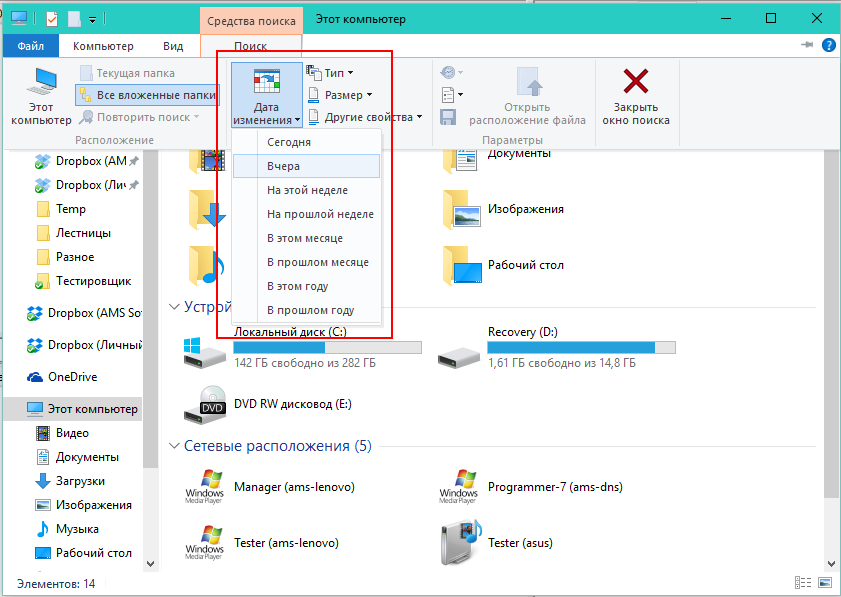
Как только утилита закончит сканирование вы увидите сообщение, что поиск файлов завершен.
завершение работы
Вообще ccleaner очень мощная утилита, с довольно большим функционалом, который с каждого релиза новой версии, только увеличивается, плюс большим преимуществом является,ч то она полностью бесплатная, у нее конечно есть платная версия, но она нацелена больше на корпоративный сегмент рынка, для больших компаний. Из выше сказанного можно сделать ввод,что данная утилита должна всегда присутствовать на вашем компьютере или ноутбуке и помогать вам в повседневной жизни. Конечно поиск дубликатов файлов делается и другими утилитами, но ни одна из них не сравнится по мощности с ccleaner.
PS был случай что у моего приятеля с помощью такого метода мы смогли разгрузить его HDD на 27 гигабайт, которые занимали дубликаты.
Поиск дублей файлов с помощью GlaryUtilities
Эту же задачу, легко и более профессионально решает, новая утилита появившаяся в моем инструментарии и называется она GlaryUtilities, у меня она пятой версии. GlaryUtilities платная, но ее функционал реально стоит своих денег. Запускаем ее. Выбираем Удаление дубликатов в области Дисковое пространство.
Если у вас больше локальных дисков, то укажите какие именно нужно будет сканировать данной утилитой.
Начинается поиск дублей файлов, у меня в компьютере стоит ssd диск, поэтому на все про все ушло две минуты, еще конечно от объема диска зависит и количества файлов на нем.
В итоге ф вижу результат, он разбит на категории:
- Документы > тут в основном текстовые файлы, но и тут я могу сэкономить 281 мегабайт
- Картинки > у меня это в основном фотографии, но даже тут я у себя смог найти 14 гб дублей.
- Другие > тут все остальное, это могут быть системные файлы
Как видите поиск дублей файлов не такая уж и сложная и долгая задача, больше времени вы потратите на сравнивание этих копий, но от этого уже никуда не деться.
Материал сайта pyatilistnik.org
Поиск дубликатов файлов: полный обзор лучших программ
Дубликаты файлов – это мусор, который затрудняет работу компьютера. При увеличении количества дубликатов, производительность значительно снижается, а объём свободного места резко падает. Чтобы сэкономить место на жестком диске и извлечь максимальную пользу от компьютера, нужно удалять нежелательные файлы с компьютера. Самый простой и безвредный способ освободить память – это удалить файлы, которые присутствуют в нескольких копиях. Это можно сделать вручную, но велик риск упустить что-либо, или автоматически, для этого разработано много программ, что позволяют всё сделать за вас. Лучшие из лучших рассмотрим в статье.
Универсальный поиск дубликатов файлов
Программа поиска дубликатов файлов может быть специфической, которая способна работать только с отдельным форматом элементов Windows. Для незатейливого пользователя есть и другая категория – универсальное приложение. Оно способно обрабатывать файлы не зависимо от разрешения. В большинстве случаев таких программ вполне хватит.
«Ускоритель Компьютера»
Ускоритель Компьютера — одна из лучших программ для поиска дубликатов. Софт работает полностью на русском языке и не требует от пользователей никаких специальных знаний и умений. Для начала работы нужно нажать на кнопку «Поиск дубликатов» и следовать подсказкам программы.
Плюсы:
- Можно самостоятельно выбирать, в каких папках программа должна искать дубликаты, а также настраивать параметры поиска.
- Быстрое и точное сканирование. В большинстве случаев с результатами можно ознакомиться уже через минуту.
- Удобный просмотр отчета. Программа покажет точное местоположение оригинала и копии. Вы сможете сравнить файлы и удалить ненужный.
Минусы:
- В пробной версии есть ограничения по функционалу, но их можно снять, если приобрести лицензию.
CCleaner
Данная программа для дубликатов файлов пользуется всемирной известностью благодаря очистке системы от мусора, но не каждый пользователь знает, что она имеет больше функций.
Популярность приложения обеспечили такие преимущества:
- Простая инсталляция;
- Возможность устанавливать различные фильтры для поиска;
- Присутствует функция белого списка, куда помещаются файлы, что не должны удаляться в силу их важности.
Стоит добавить, что на первый взгляд пустые файлы не всегда являются таковыми. Высока вероятность, что они предназначены для другой операционной системы.
Читайте также: Деинсталляция программ с помощью IObit Uninstaller
Duplicate Cleaner Free
Удаление дубликатов файлов – это просто благодаря программе Duplicate Cleaner Free.
Её основные характерные черты:
- Возможность фильтровать элементы системы по расширению;
- Встроена русификация;
- Программа не требует оплаты для базового использования;
- Высокие показатели производительности.
Как и все программы она обладает недостатками, к таковым можно отнести:
- Незначительные ограничения в отношении фильтрации фото, расширить функционал можно в платной версии;
- Небольшие неточности в переводе интерфейса.
Бесплатные программы с мощным инструментарием сегодня ценятся, а текущее приложение одно из них, этим и обусловлена высокая популярность.
DupKiller
Дубликаты файлов на компьютере могут быть найдены и удалены при помощи приложения DupKiller.
Выбрать программу стоит благодаря наличию таких преимуществ:
- Бесплатное распространение, можно загрузить файл непосредственно с официального сайта;
- Русифицированный интерфейс;
- Быстрая скорость обработки файлов;
- Множество параметров настройки.
В приложении сравнение происходит по различным параметрам: размер, дата создания, тип содержимого (работает только для отдельных типов расширений). Это обеспечивает максимальную точность обнаружения дубликатов.
Glary Utilities
Glary Utilities – это комплекс программных решений для оптимизации компьютера, здесь можно откорректировать реестр, очистить диск и влиять на безопасность операционной системы в целом. Одно приложение из комплекта целенаправленно работает с дубликатами.
Ключевые преимущества приложения:
- Присутствует перевод на русский язык;
- Можно обеспечить чистоту компьютера в ряде направлений;
- Неплохие результаты работы.
При активации поиска файлов компьютер начинает немного притормаживать, поэтому одновременно использовать анализ системы и выполнять сёрфинг бывает затруднительно.
Duplicate Finder
Желаете отсортировать обнаруженные файлы-клоны по размеру, типу, расширению и т.д.? — Тогда вы нашли подходящее приложение. Благодаря встроенному фильтру в результатах поиска, присутствует возможность выполнять сортировку по различным фильтрам. Также встроена возможность обнаруживать пустые файлы.
Единственным существенным недостатком можно назвать отсутствие качественного перевода интерфейса на русский язык.
AllDup
Ещё одно качественное и функциональное приложение – AllDup.
У него немало преимуществ, можно выделить основные:
- Возможность обрабатывать операционную систему нового поколения Windows 10, а также поддержка устаревшей, но любимой XP;
- Поиск дубликатов выполняется во всех местах, кроме системных папок. Сюда относятся скрытые каталоги и архивы;
- Изначально сравнение дубликатов выполняется по названию, что не слишком эффективно, лучше изначально изменить принцип работы, а вариантов поведения весьма много;
- Присутствует функция предварительного просмотра обнаруженных результатов поиска, что позволит определить является ли файл важным. При желании сохранить файл, его можно переименовать и сменить место расположения;
- Полная русификация меню;
- Нет демо-режима, работает всё время бесплатно;
- Присутствует портативная версия, которая обеспечивает возможность работать с программой без установки.
Читайте также: Как сделать, чтобы отображались фото в папке?
DupeGuru
Не менее полезное приложение, что обеспечивает качественный поиск дубликатов файлов любого направления и расширения – DupeGuru.
К сожалению, поддержка новых версий операционной системы Windows отсутствует, зато для Mac и Linux обновления регулярные и качественные. Учитывая, что программа устаревшая, она отлично справляется с поставленной задачей и освобождает немалое количество места на диске. Даже новые ОС поддерживают работу с программой. Она способна обнаруживать и удалять даже файлы, хранящиеся в системных папках. Меню не вызывает трудностей, преимущественно пользователи сразу определяют функциональные элементы.
Поиск аудио-дубликатов
Если поиск нужно проводить среди аудиофайлов, лучше рассмотреть специализированные решения для этих целей. Даже универсальные варианты неплохо справляются с задачей, но они не могут тягаться с данными программами. Если у вас много песен и их нужно отсортировать, стоит выбрать следующие приложения.
Audio Comparer
Минималистическое меню обеспечивает не только быстрый поиск, но и интуитивно простое меню.
Программа способна оперировать тысячами файлов и обнаружить дубликаты в течение 1-2 часов, а это достаточно внушительные результаты. Программа способна сравнивать и выявлять наличие файлов-клонов даже у мелодий с разным размером и битрейтом.
Music Duplicate Remover
Что особенного у приложения:
- Относительно быстрый поиск;
- Высокая результативность в выявлении клонов;
- По сути приложение способно к умной фильтрации, будто оно прослушивает файлы и сравнивает их между собой, из-за этого скорость несколько снижается.
Работа программы крайне редко может превысить несколько часов, поэтому выбору в пользу утилиты вполне оправдан.
Читайте также: Как ускорить работу ноутбука Windows 7?
Поиск изображений
ImageDupeless
Главное условие выбора программы – это высокие показатели скорости работы и качественное сравнение. Оба фактора можно отнести к приложению ImageDupeless.
Её небольшой размер удачно подходит для компьютеров с низкими показателями производительности и ограниченным интернет соединением. Бесплатное распространение и отличное качество русификации обеспечивает популярность программы во множестве систем. Регулярные обновления делают её скорость и точность работы постепенно лучше.
Image Comparer
Приложение обладает целым спектром достоинств:
- Простой и понятный интерфейс;
- Встроена пошаговая инструкция. Нет необходимости лезть в справку или искать инструкцию в сети, подсказки помогут выполнить всё быстро и надёжно;
- Условно-бесплатное распространение.
Некоторые элементы меню переведены некачественно или вовсе остались на английском языке, но это не мешает понимать смысл.
Программные методы работы с дубликатами многократно превосходят ручное выполнение процедуры, хотя и такая возможность присутствует. Благодаря анализу часто удаётся высвободить порядка 5-30 Гб памяти, а иногда и больше. Для SSD-диска или флешки этот объём очень значительный.
Если у Вас остались вопросы по теме «Лучшие программы для поиска дубликатов файлов», то можете задать их в комментария
Три лучшие программы для поиска дубликатов файлов на компьютере
Для большинства современных пользователей, быстродействие и качество работы своей системы стоят в приоритете. К сожалению, далеко не у каждого человека получается достигнуть хорошей работы компьютеры по нескольким причин. Возможно, компьютеру уже очень много лет, и поможет только лишь покупка новой современной машины, возможно, операционная система слишком стара для компьютера, а возможно, что пользователь просто не знает, что можно очистить систему от лишних файлов и тогда она будет работать качественнее и быстрее, при условии, если системные требования позволяют это сделать.
Один из многих способов увеличения скорости работы в Windows – это поиск и удаление дубликатов файлов. Обычно, дубликаты создаются случайно и не несут в себе важности, поскольку такие файлы уже имеются в ОС. Не стоит надеяться, что после нескольких операций, windows начнет работать в 10 раз быстрее. Это не так. Работать станет не много комфортнее, не более того.
Еще одна причина, по которой используют софт для поиска дубликатов файлов – это свободное место на жестком диске. Тоже не маловажный фактор, который заставляет пользователей тратить время на те, или иные специальные программы. Стоит отметить, что быстродействие и количество свободного места очень взаимосвязаны. Если оба диска буду почти заняты, работа не будет такой, как она могла бы быть при достаточном количестве гигабайт.
Три программы для поиска дубликатов файлов
Конечно, можно и вручную искать подобного рода файлы, тратя на это целый день своей жизни, а можно воспользоваться специализированным софтом, который на много упростит и ускорит весь процесс поиска и удаления не нужных файлов в десятке. И так рассмотрим три лучшие программы которые помогут найти дубликаты файлов на вашем компьютере.
DupKiller
Отличное приложение, которое позволяет искать дубликаты на много быстрее, чем это делает большинство программ такого типа. Огромный плюс всем русскоязычным пользователям, поскольку программа полностью на русском языке. При всем этом, она находится в бесплатном доступе и скачать ее могут все, кому нужна помощь.
DupKiller справится со своей работой на 5, можно даже не сомневаться. Можно настроить поиск под себя, т.е. искать дубликаты по названию, по размеру, по времени и дате создания, либо изменения, по содержимому, а также по маске. Все эти функции дают возможность легко найти весь не нужный хлам, после чего отправить его в корзину.
Скачать DupKiller — http://soft.mydiv.net/win/download-DupKiller.html
Весит эта программка всего 4 МБ, поэтому не придется ждать долгой загрузки. Как уже писалось выше, загрузить ее сможет любой человек. Для этого можно воспользоваться авторитетным ресурсом под названием MYDIV.
Auslogics Duplicate File Finder
Второй претендент в списке лучшего софта для поиска одинаковых файлов. Первое, что хочется отметить, простой и понятный интерфейс. Разобраться сумеет даже ребенок. Имеется несколько ссылок и не много текста. Но это еще не говорит о малых возможностях. Конечно, если сравнивать с предыдущей программой, то там функций больше.
Все же, это приложение отлично подойдет для рядового пользователя с не большими требованиями. Если это не так, лучше присмотреться к DupKiller. С помощью этого же приложения можно искать файлы по названию и по содержанию. К дополнительным плюсам можно отнести русскоязычность, маленький вес установочного файла и быструю установку.
Скачать Auslogics Duplicate File Finder — http://soft.mydiv.net/win/download-Auslogics-Duplicate-File-Finder.html.
Duplicate File Detector
Программа, похожая на первую в данном списке, поскольку здесь также имеется очень много функций и фишек, делающих возможным еще быстрее и надежнее искать не нужные дубликаты. Искать возможно любые типы файлов. Интерфейс программы на русском языке. Купить лицензию можно за 10$.
Все, кто не хочет тратить деньги впустую, может воспользоваться двумя предыдущими программами, либо же скачать ее по следующему адресу http://soft.mydiv.net/win/download-Duplicate-File-Detector.html. Пользоваться предельно просто и интуитивно понятно, поэтому не у кого не возникнет проблем с работой в Duplicate File Detector.
Скачать Duplicate File Detector — http://soft.mydiv.net/win/download-Duplicate-File-Detector.html
Эти три программы помогут вам найти все дубликаты файлов и удалить их.
Удаление двойных файлов с компьютера. Программы для поиска дубликатов файлов
Программа для поиска дубликатов файлов чаще всего необходима пользователям, хранящим на диске большое количество музыки, фото и документов.
И, хотя удалять такие лишние копии можно вручную, специализированные приложения способны сэкономить немало времени.
Особенно, если файлы расположены в разных папках или в .
Искать такие дубликаты можно с помощью универсального программного обеспечения или же рассчитанного на конкретный тип данных.
В первом случае повышается скорость поиска, во втором – увеличивается вероятность обнаружить все копии.
Содержание:Универсальные приложения
Универсальные приложения для поиска копий, в основном, работают по принципу сравнивания размеров файлов.
И, так как вероятность совпадения количества байтов у разных фото практически равна нулю, одинаковые значения считаются признаком дубликата.
Иногда алгоритм предусматривает проверку имён – тоже важный параметр для поиска, тем более что одинаковые данные в большинстве случаев совпадают и по названию.
Преимуществами программ являются возможность найти с их помощью файлы любого типа и сравнительно высокая скорость работы. Недостаток – меньшая точность обнаружения.
Так, например, ни одна из таких утилит не посчитает дубликатом одну и ту же , сохранённую с различным разрешением.
1. DupKiller
А среди её преимуществ можно отметить:
- простоту настройки;
- установку нескольких критериев поиска;
- возможность игнорировать некоторые файлы (с определённым размером или датой создания, а также системные или скрытые).
Важно: При обнаружении файлов с нулевым размером их не обязательно удалять. Иногда это может быть информация, созданная в другой операционной системе (например, Linux).
Рис. 4. Программа для оптимизации системы CCleaner может искать и дубликаты файлов.
5. AllDup
Среди преимуществ ещё одной программы, AllDup , можно отметить поддержку любой современной операционной системы Windows – от XP до 10-й.
При этом поиск ведётся и внутри скрытых папок, и даже в архивах.
Хотя сравнение информации по умолчанию происходит по названиям файлов, поэтому настройки желательно сразу же изменить.
Зато в процессе поиска каждый найдённый дубликат можно просмотреть, не закрывая приложение.
А при обнаружении копии её можно не только удалить, но и переименовать или перенести в другое место.
К дополнительным преимуществам приложения относится и полностью бесплатная работа в течение любого периода времени.
Кроме того, производитель выпускает ещё и портативную версию для того чтобы искать копии на тех компьютерах, на которых запрещена установка постороннего ПО (например, на рабочем ПК).
Рис. 5. Поиск файлов с помощью portable-версии AllDup.
6. DupeGuru
Ещё одним полезным приложением, проводящим поиск дубликатов с любым расширением, является DupeGuru .
Её единственный недостаток – отсутствие новых версий для Windows (при этом обновления для и MacOS появляются регулярно).
Впрочем, даже сравнительно устаревшая утилита для неплохо справляется со своими задачами и при работе в более новых ОС.
С её помощью легко обнаруживаются даже системные файлы, а меню интуитивно понятное и русскоязычное.
Рис. 6. Обнаружение копий с помощью утилиты DupeGuru.
Примечательно, что, кроме обычного универсального варианта, компания-производитель создала утилиту для поиска файлов определённого типа.
Существует отдельная версия для изображений и ещё одна для музыки.
И, при необходимости очистить свой компьютер не только от документов и системных файлов (которые, кстати, требуется удалять очень осторожно – иногда стоит даже оставить «лишнюю» копию, чем нарушить работоспособность системы), стоит скачать и эти приложения.
7. Duplicate Cleaner Free
Утилита для обнаружения копий любого файла Duplicate Cleaner Free отличается следующими особенностями:
- фильтрации данных по расширению;
- русским языком интерфейса;
- возможность бесплатного использования;
- высокой скоростью работы.
К её недостаткам относят небольшие ограничения при поиске изображений (для этого рекомендуется приобрести платную версию) и не совсем точный перевод отдельных элементов меню .
Тем не менее, благодаря своей эффективности и удобству использования, приложение пользуется определённой популярностью.
Рис. 7. Поиск дубликатов с помощью утилиты Duplicate Cleaner Free.
Поиск дубликатов аудио файлов
Если результаты поиска дубликатов не устраивают пользователя, можно рассмотреть вариант, предназначенный для определённых файлов. Например, для , скопившейся на диске.
Такая необходимость часто возникает при загрузке сразу нескольких альбомов и сборников одного и того же исполнителя – нередко в разных папках оказываются одинаковые треки.
Они могут иметь похожие размеры и отличаться, по большому счёту, только названиями. Специально для этого существуют утилиты для поиска похожих мелодий.
8. Music Duplicate Remover
Среди особенностей программы Music Duplicate Remover – сравнительно быстрый поиск и неплохая эффективность.
Фактически, это приложение как бы «прослушивает» композицию и проводит её сравнение с другими аудио файлами.
При этом, естественно, время её работы больше, чем у универсальных утилит.
Однако количество проверяемых программой данных, как правило, в десятки раз меньше, поэтому средняя продолжительность проверки редко превышает пару часов.
Рис. 8. Обнаружение копий музыки и аудио файлов по альбомам.
9. Audio Comparer
При этом анализ фото тоже длится дольше по сравнению с поиском файлов любого расширения, но результат оправдывает себя.
Изображения определяются даже в том случае, когда на диске находятся несколько дубликатов одной картинки, но с разным разрешением и, соответственно, размером.
Кроме того, для повышения эффективности проверяются файлы с любыми графическими расширениями – от до.png.
Рис. 11. Поиск картинок с помощью ещё одной версии DupeGuru.
12. ImageDupeless
При этом она распространяется бесплатно и имеет русский интерфейс. А производитель периодически выпускает к ней обновления, повышая эффективность поиска изображений.
Рис. 12. Стильный интерфейс приложения ImageDupeless.
13. Image Comparer
Преимуществами приложения Image Comparer , кроме простого интерфейса, можно назвать наличие пошагового мастера, позволяющего научиться быстрому и результативному поиску изображений.
Эта особенность отличает утилиту от большинства остальных, для работы с которыми придётся читать файлы справки, не всегда правильно переведённые (а иногда и вообще предоставляемые только на английском).
Фактически, приложение является ещё одной версией Audio Comparer, и тоже распространяется по «условно бесплатной» лицензии – то есть за определённые функции пользователю придётся заплатить.
Рис. 13. Приложение Image Comparer – неплохой способ найти дубликаты картинок.
Здравствуйте, уважаемые. Помните, в своём зелёном сайтостроительном детстве (целый год назад) я Вам уже рекомендовал и описывал программу для поиска и удаления одинаковых фотографий ? Так вот, то была отличная программа, но платная (правда решение этой проблеммы можно найти в интернете довольно легко). А вот и ещё программку описывал для того, чтоб найти и удалить дубликаты файлов . Блин, она тоже платная! 😯
Сегодня буду исправляться — опишу Вам бесплатную и быструю программу для поиска и удаления различных копий файлов в компьютере, коих уйма у Вас. Они тихо сидят в уголках и хихикают над Вами увеличивая размер диска, замедляя работу системы (ведь сканирование файлов жизненно необходимо для её нормальной работы и идёт постоянно практически), просто замусоривая компьютер лишним грузом, усложняя процесс дефрагментации …
Дубликаты файлов нужно удалять и мы с Вами сейчас этим займёмся. Естественно, опишу всё пошагово и в картинках, со всеми нюансами. И конечно, дам Вам две версии программы — обычную с официального сайта и портабельную.
Auslogics Duplicate File Finder — бесплатная программа для поиска и удаления дубликатов файлов
Даже не сомневайтесь — дубликаты файлов есть в Вашем любимом компьютере. Природа их появления до сих пор не изучена учёными. С течением времени они растут, как грибы, возникая из ниоткуда… Конечно же это шутка — дубликаты мы создаём сами, даже не замечая этого. Давайте уже избавимся от них. Для начала, естественно надо скачать программу.
Как и обещал, вот Вам две версии — каждый вправе выбрать нужную именно ему, но я очень рекомендую выбрать портабельную. Дело в том, что в стандартной версии Вам втулят (или попытаются) дополнительный тулбар во все браузеры — оно Вам надо? Я например, как ни старался, а словил его всё-таки — еле избавился. (Как? А вот так .)
Скачать Auslogics Duplicate File Finder: 7 Мб
Скачать Auslogics Duplicate File Finder Portable: 6 Мб
Вот, как я устанавливал обычную версию программы…
Установка Auslogics Duplicate File Finder
Да, установка происходит на английском языке, но помните, что мы с Вами не боимся трудностей и всё победим…
А вот и цена бесплатности — уберите галочки обязательно и кто знает, может именно Вам повезёт и тулбар не установится.
Создать иконку на рабочем столе?
Жмём «Finish» и программа для поиска и удаления дубликатов файлов запустится. Дальше всё очень легко и просто. Как видите программа полностью на русском языке.
Выбираем диск на котором будем искать дубликаты файлов или даже отдельную папку…
Выбираем, что именно будем искать, вернее из каких типов файлов будет вестись поиск…
Если Вы не очень разбираетесь в системе — не рекомендую выбирать первый, верхний пункт. Дело в том, что сама система использует много одинаковых файлов и размещает их там, где ей удобнее и быстрее до них добраться — такие дубликаты файлов не то что не рекомендуется удалять, а категорически низя-я-я!!!
Для подстраховки создайте точку восстановления…
Вот мои дубликаты файлов. Это не все — я уже нашёл и удалил более 300 Мб при первом своём знакомстве с программой (скриншоты не делал просто).
Теперь нужно уточнить программе способ удаления дубликатов…
Одним из самых быстрых способов забить жесткий диск — хранение дубликатов файлов. Наверняка многие даже не подозревают об их существовании… они могут иметь разное происхождение: случайные копии, множество одинаковых загрузок и так далее. Одно можно сказать точно — они действительно могут создавать вам некоторые проблемы.
Множество дубликатов создаются из-за необходимости держать файл в «безопасности»… например перед редактирование документа я мог сделать копию на всякий случай, а потом забыть… или у меня уже есть такой документ, а я его еще раз скачал из почты. К сожалению таких дублей может быть очень много и получается что вы забиваете свободное место бесполезной информацией.
С помощью этих инструментов вы можете вычислить и удалить дубликаты файлов за считанные минуты и освободить много ценного места на жестком диске. Я буду рассматривать только бесплатные утилиты, поэтому вы ничего не теряете!
Поиск дубликатов файлов. Обзор лучших инструментов
Эта утилита наверное мой фаворит в инструментах для поиска и удаления дубликатов, потому что имеет массу замечательных возможностей: Она является кросс платформенной, полностью бесплатная, а так же имеет продвинутый алгоритм меток и отбора.
Что такое не явные дубли? Несколько одинаковых файла могут иметь разное имя. Например у вас на компьютере может быть два файла: пример-файла.avi и пример файла(1).avi — утилитка это прекрасно понимает и тоже может пометить их как дубликат.
Кстати утилита имеет и другие издания: Music Edition и Picture Edition, оптимизированные для поиска дублей графических и аудио файлах — даже если они записаны в разных форматах. Это очень важно, ведь именно аудио и графические файлы наиболее часто становятся дублями.
Duplicate Files Finder представляет собой приложение, которое осуществляет поиск дублированных файлов (которые имеют одинаковое содержание, но не обязательно с таким же именем) и позволяет удалить пользователю ненужные файлы.
Duplicate Files Finder может находить только точные дубликаты. Принцип ее работы — перебор всех файлов на компьютере по размеру и сравнение их по содержанию. С одной стороны это логично, но это совсем печально для видео и графики (ведь они в зависимости от алгоритма сжатия могут иметь разный размер) , но для всего остального программа просто отличная.
Благодаря такому алгоритму сравнения Duplicate Files Finder работает гораздо быстрее своих конкурентов.
AllDup является мощным инструментов для поиска дубликатов созданный одним человеком, Michael Thummerer. Утилита имеет ряд настроек для поиска дублей из: имени файла, расширения и типа данных, даты создания и изменения и еще много разных параметров.
AllDup имеет много полезных функций и большую гибкость в условиях поиска дубликатов, однако за функционал нужно заплатить. Интерфейс тут совсем не дружелюбный и это может загнать неуверенного пользователя в тупик. Однако если вы сможете разобраться в программе, то это приложение будет хорошим инструментом для поиска повторяющихся файлов.
Duplicate Cleaner требует тонкой ручной настройки, прежде чем вы сможете использовать функционал данной программы на все сто процентов.
При ручной настройке вы можете выбрать в какой папке нужно найти дубли, а не сканировать весь компьютер как предлагают нам некоторые другие программы. В итоге вы можете эти дубли удалить, переместить их все в отдельную папку или вместо них создать ярлыки на единственный нужный файл. В целом впечатления положительные — так что рекомендую.
Если вы пользователь Windows, и хотите избавиться от бесконечных копий изображений, то SimilarImages будет вам как никогда кстати. Изображения на мой взгляд самый частый источник дублированного контента на компьютере. Я например знаю что у меня есть куча дублирующихся фотографий в разных папках… а учитывая их количество разбираться с ними вручную у меня нет никакого желания.
Программа имеет гибкие настройки и может обнаруживать неточные дубликаты — это особенно актуально из-за присутствия артефактов появившимся в процессе сжатия изображения.
Самое замечательное в SimilarImages — она показывает вам два изображения когда находит дубли, и вы можете сделать вывод — оставить их или удалить дубль.
Заключение
Все как в реальной жизни, когда ненужное барахло создает ужасный беспорядок в вашем доме, так и дубликаты файлов могут накапливаться на вашем жестком диске. Такие файлы очень трудно удалить, потому что вы о нем забыли, а обычные программы для очистки системы не найдут их — так как они обосновалить на винчестере на вполне законных основаниях.
Используйте программы которые я вам перечислил для поиска дубликатов файлов чтобы освободить место на вашем жестком диске. Если вы знаете о других утилитах — поделитесь с нами в комментариях.
Вконтакте
Проведение эффективной генеральной уборки на дисковом пространстве компьютера, наряду с использованием программ для автоматической очистки Windows, требует еще выполнения ручной работы по удалению ненужных файлов и файлов-дубликатов. Для отслеживания ненужных файлов предназначены специальные программы – анализаторы дискового пространства, они помогают отфильтровать содержимое дисков компьютера по определенным критериям (в частности, по весу), чтобы пользователь мог принять решение об удалении файлов или их оставлении. Для поиска дубликатов файлов также существует специальный софт – либо в виде отдельных программ или небольших утилит, либо в составе комплексного ПО для чистки и оптимизации Windows. Ниже рассмотрим пятерку программ для поиска дубликатов файлов. В пятерку вошли полностью бесплатные программы с поддержкой русского языка.
При проведении поиска дубликатов файлов на системном диске С лучше указывать не весь раздел целиком, а лишь отдельные папки, где хранятся пользовательские файлы. Дубликаты, обнаруженные в рабочих папках Windows, удалять нельзя. При обнаружении на диске С отдельных увесистых папок или файлов с незнакомыми названиями рекомендуется получить о них справку в Интернете.
1. AllDup
Программа AllDup оснащена множеством различных опций для тонкой настройки поиска дубликатов файлов. В числе настраиваемых опций – выбор метода сравнения, критериев поиска, приоритета проверки дубликатов, задействование исключающих фильтров, включение содержимого архивных файлов и пр. Предусматривается даже смена тем оформления и отдельных настроек интерфейса. Программа хорошая, правда, с несколько непродуманным интерфейсом. На ее панели инструментов все вкладки – хоть основных операций, хоть дополнительных функций – значатся как равнозначные. И чтобы помочь пользователю, впервые запустившему AllDup, освоить специфику программы, ее создатели оснастили интерфейс плавающим виджетом в виде краткого руководства, какой шаг за каким нужно сделать. Во вкладке «Исходные папки» указывается область поиска – разделы диска, подсоединяемые устройства или отдельные пользовательские папки на системном диске С.
Далее во вкладке «Метод поиска» устанавливаются критерии поиска. Здесь поиск дубликатов можно конкретизировать и к предустановленному критерию поиска по именам файлов добавить расширение, размер, содержимое и пр.
Результаты поиска дубликатов можно сортировать по размеру, пути, дате изменения файлов и т.п. Обнаруженные файлы можно удалять, открывать их расположение в проводнике Windows, применять прочие действия, предусматриваемые программой.
Чтобы вернуться к анализу результатов поиска дубликатов, выполненных AllDup, позднее, но не ждать завершения сканирования, текущие результаты можно сохранить в файл формата программы или экспортировать в файлы TXT и CSV.
У программы AllDup есть портативная версия, не требующая установки в систему.
2. Duplicate Cleaner
Еще одна функциональная программа для гибко настраиваемого поиска дубликатов файлов – Duplicate Cleaner. Программа Duplicate Cleaner существует в двух редакциях – в платной Pro и бесплатной Free. Хоть последняя и ограничена недоступностью некоторых функций, ее возможностей будет достаточно для эффективного поиска дубликатов. Duplicate Cleaner Free позволяет задавать критерии поиска по именам, содержанию, размеру, дате создания файлов. Предусматриваются дополнительные критерии поиска по данным аудиофайлов, а также фильтрация по типам контента и расширениям файлов. Все эти моменты настраиваются в первой вкладке программы «Критерии поиска».
Во второй вкладке программы – «Сканировать путь» – выбирается область поиска.
В окне результатов поиска дубликаты можно сортировать, удалять, открывать их расположение в проводнике, а также применять к ним прочие опции программы.
Результаты поиска Duplicate Cleaner могут быть экспортированы в файл формата табличных данных CSV. Экспорт данных осуществляется как для всего перечня дубликатов, так и для только помеченных пользователем файлов. Из преимуществ Duplicate Cleaner – удобный интерфейс и продуманная организация.
3. DupeGuru
DupeGuru – это простейший поисковик дубликатов файлов для тех, у кого нет времени или желания осваивать все тонкости функциональных узкоспециализированных программ типа рассмотренных выше. Внизу небольшого окошка программы выбирается область поиска и запускается сканирование.
Результаты поиска дубликатов могут быть отсортированы по пути размещения и размеру файлов. Контекстное меню результатов поиска DupeGuru содержит лишь необходимые для работы с найденными дубликатами операции.
Результаты поиска сохраняются в файл программы или экспортируются в HTML.
DupeGuru – кроссплатформенная программа, но под Windows адаптированы только ее старые версии. Предлагаемый на официальном сайте инсталлятор программы для Windows 7 подойдет также для версий системы 8.1 и 10.
4. CCleaner
На одном из этапов своего совершенствования популярнейший чистильщик для Windows CCleaner получил функцию поиска дубликатов файлов. Воспользоваться этой функцией можно в разделе «Сервис». Для поиска дубликатов доступны критерии поиска по именам, дате создания, содержимому файлов, их размеру.
Как и предыдущий участник обзора, программа CCleaner в среде результатов поиска дубликатов не особо богата функционалом, но базовые операции присутствуют. Это, в частности, сортировка результатов поиска и удаление файлов.
5. Glary Utilities 5
Комплексная программа для чистки и оптимизации Windows Glary Utilities 5 в числе арсенала содержит утилиту для поиска дубликатов файлов. Эту же утилиту при желании с официального сайта программы можно скачать отдельно, если не требуется всей мощи программного пакета.
Поисковик дубликатов в составе Glary Utilities 5 простенький, но удобный и настраиваемый. Сканирование дубликатов можно запустить сразу, выбрав лишь область поиска – разделы диска, съемные устройства или отдельные папки. А можно конкретизировать поиск, нажав кнопку «Опции».
В опциях настраиваются критерии поиска дубликатов – по именам, по размеру, по времени создания файлов. В отдельных случаях проведения тщательной чистки дискового пространства можно сменить предустановленный выбор поиска лишь среди распространенных типов файлов на сканирование всех типов.
Результаты поиска предусматривают только необходимые операции для работы с дубликатами, в частности, удаление и открытие пути размещения в проводнике Windows.
Для удобства пользователя найденные дубликаты Glary Utilities 5 каталогизирует по типам контента – документам, картинкам, видео, программам и т.п. По каждому типу отображается общий вес найденных файлов.
Отличного Вам дня!
Не все файлы-дубликаты, найденные в CCleaner, можно удалять. Следует запомнить это и пользоваться этим инструментом разумно и с осторожностью.
Программа ищет дубли по следующим критериям: имя, размер, дата и содержимое. По умолчанию отмечены имя, размер и дата. Найдите все одинаковые файлы по этим параметрам на вашем компьютере.
Через несколько секунд, после нажатия на кнопку «Найти » появятся результаты. Посмотрите на них внимательно.
Если вы видите дубликаты файлов библиотек (.dll), файлы в папке Program Files, файлы с неизвестными вам расширениями, то не трогайте их!
Если не знаете, что это за файлы, зачем они нужны и откуда появились, то их лучше не трогать (чтобы не нарушить работоспособность установленных на компьютере программ).
Ищите только знакомые вам файлы, те, которые попали на компьютер благодаря вашему участию. Например, фильм, фото, песня, реферат и т.п. Видите, что у вас на рабочем столе, в «Моих документах», и еще в какой-то папке лежит один и тот же реферат? Значит можно удалить все его копии кроме одной (если, конечно, вы не осознанно их создавали в рамках резервного копирования на разных дисках).
Если файл, чьи дубликаты вы собираетесь удалять, важный, откройте содержащую его папку и проверьте вручную, действительно ли это 2 копии одного и того же файла, не ошиблась ли программа (что бывает крайне редко, но в случае важных документов лучше перестраховаться). Чтобы открыть эту папку щелкните правой кнопкой мыши по нужному найденному файлу и выберите «Открыть папку ».
Убедившись, что копии можно удалить (или если не стали этого делать, а просто уверены в этом), отметьте их галочками и нажмите кнопку удаления.
Также можно поступить с другими вашими найденными файлами. Любимая песня скопирована 5 раз и хранится в разных папках? Каждая копия весит 10 мегабайт, в общем получается 50! В топку их! Оставьте одну, в папке с остальной вашей музыкой, а остальные можно и удалить, освободив драгоценное место для других файлов.
Помните одно: Поиск и удаление дублей в CCleaner — это не полностью автоматический инструмент. Поиск происходит в авто-режиме, а решение об удалении вы принимаете «вручную». Поэтому будьте внимательны в этом деле.
Программы для поиска и удаления повторяющихся файлов. Поиск и удаление дубликатов файлов
В этой инструкции о нескольких бесплатных и простых способах найти дубликаты файлов на компьютере в Windows 10, 8 или 7 и удалить их при необходимости. Прежде всего речь пойдет о программах, которые позволяют выполнить поиск дубликатов файлов, но, если вас интересуют способы интереснее, в инструкции затронута и тема их поиска и удаления с помощью Windows PowerShell.
Для чего это может потребоваться? Почти у любого пользователя, который достаточно продолжительное время сохраняет архивы фотографий, видео, музыки и документов к себе на диски (не важно, внутренние или внешние хранилища), с огромной вероятностью «образуются» дубликаты одних и тех же файлов, занимающие лишнее место на HDD, SSD или другом накопителе.
Важно: не рекомендую выполнять поиск и удаление (особенно автоматическое) дубликатов сразу на всём системном диске, указывайте в приведенных программах ваши пользовательские папки. Иначе есть значительный риск удалить необходимые системные файлы Windows, которые нужны более чем в одном экземпляре.
AllDup — мощная бесплатная программа для поиска дубликатов файлов
Бесплатная программа AllDup доступна на русском языке и содержит все необходимые функции и настройки, имеющие отношение к поиску дубликатов файлов на дисках и в папках Windows 10 – XP (x86 и x64).
Среди прочего поддерживается поиск на нескольких дисках, внутри архивов, добавление фильтров файлов (например, если нужно найти только дубликаты фотографий или музыки или исключить файлы по размерам и другим характеристикам), сохранение профилей поиска и его результатов.
По умолчанию, в программе сравнение файлов происходит только по их именам, что не очень разумно: рекомендую сразу после начала использование включить поиск дубликатов только по содержимому или хотя бы по имени и размеру файла (эти настройки можно изменить в «Метод поиска»).
При поиске по содержимому файлы в результатах поиска сортируются по их размеру, доступен предварительный просмотр для некоторых типов файлов, например, для фотографий. Чтобы удалить ненужные дубликаты файлов с диска, отметьте их и нажмите кнопку слева вверху в окне программы (Файл-менеджер для операций с выбранными файлами).
Выберите, полностью ли их удалить или переместить в корзину. Допустимо не удаление дубликатов, а их перенос в какую-либо отдельную папку или же переименование.
Подводя итог: AllDup функциональная и настраиваемая утилита для быстрого и удобного поиска дубликатов файлов на компьютере и последующих действий с ними, к тому же с русским языком интерфейса и (на момент написания обзора) чистая от какого-либо стороннего ПО.
Скачать AllDup можно бесплатно с официального сайта http://www.allsync.de/en_download_alldup.php (там же присутствует и portable версия, не требующая установки на компьютер).
DupeGuru
Программа DupeGuru — еще одна отличная бесплатная программа для поиска дубликатов файлов на русском языке. К сожалению, разработчики с недавних пор перестали обновлять версию для Windows (но обновляют DupeGuru для MacOS и Ubuntu Linux), однако имеющаяся на официальном сайте http://hardcoded.net/dupeguru версия для Windows 7 (внизу страницы) прекрасно работает и в Windows 10.
Все что потребуется для использования программы — добавить папки для поиска дубликатов в список и запустить сканирование. По его завершении вы увидите список найденных дубликатов файлов, их расположение, размеры и «процент», на сколько этот файл совпадает с каким-либо другим файлом (по любым из этих значений можно отсортировать список).
Например, в моем случае одна из тестировавшихся недавно программ, как оказалось, скопировала свой файлы установки в папку Windows и оставила там (1, 2), забрав у меня драгоценные 200 с лишним Мб, этот же файл остался и в папке загрузок.
Как видно на скриншоте, отметка для выбора файлов есть только у одного из найденных образцов (и только его можно удалить) — при этом в моем случае логичнее удаление не из папки Windows (там, в теории, файл может быть нужен), а из папки загрузок. Если выбор нужно изменить, отметьте файлы, которые не нужно удалять и затем, в меню правого клика мыши — «Сделать выбранные эталоном», тогда отметка для выбора исчезнет у текущих файлов и появится у их дубликатов.
Думаю, с настройками и остальными пунктами меню DupeGuru у вас не составит труда разобраться: все они на русском и достаточно понятны. А сама программа ищет дубликаты быстро и надёжно (главное не удаляйте какие-либо системные файлы).
Duplicate Cleaner Free
Программа для поиска дубликатов файлов на компьютере Duplicate Cleaner Free — еще одно скорее хорошее, чем плохое решение, особенно для начинающих пользователей (на мой взгляд, этот вариант проще). Несмотря на то что сравнительно ненавязчиво предлагает приобрести Pro версию и ограничивает некоторые функции, в частности поиск только одинаковых фотографий и изображений (но при этом доступны фильтры по расширениям, что позволяет также искать только картинки, возможен поиск только одинаковой музыки).
Также, как и предыдущие программы, Duplicate Cleaner имеет русский язык интерфейса, но некоторые элементы, судя по всему, были переведены с использованием машинного перевода. Тем не менее, почти всё будет понятно и, как было упомянуто выше, работа с программой скорее всего будет очень простой для начинающего пользователя, которому потребовалось найти и удалить одинаковые файлы на компьютере.
Скачать бесплатно Duplicate Cleaner Free вы можете с официального сайта https://www.digitalvolcano.co.uk/dcdownloads.html
Как найти дубликаты файлов с помощью Windows PowerShell
При желании, можно обойтись без сторонних программ для поиска и удаления дубликатов файлов. Недавно я писал о том, в PowerShell и эту же функцию можно использовать для поиска одинаковых файлов на дисках или в папках.
При этом, можно найти множество различных реализаций скриптов Windows PowerShell, позволяющих найти дубликаты файлов, вот некоторые варианты (сам я не специалист по написанию таких программ):
Ниже на скриншоте — пример использования слегка модифицированного (чтобы он не удалял дубликаты файлов, а отображал их список) первого скрипта в папке изображений (где лежат две одинаковые картинки — те же, что нашла программа AllDup).
Если для вас создание скриптов PowerShell — привычное дело, то, думаю, в приведенных примерах вы сможете найти полезные подходы, которые помогут реализовать поиск дубликатов файлов необходимым именно вам способом или даже автоматизировать процесс.
Дополнительная информация
Помимо приведенных программ поиска дубликатов файлов, есть много других утилит такого рода, многие из них не бесплатны или ограничивают функции до регистрации. Также при написании этого обзора попались программы-пустышки (которые делают вид, что ищут дубликаты, а по факту лишь предлагают установить или купить «основной» продукт) от довольно-таки именитых разработчиков, которые у всех на слуху.
На мой взгляд, свободно распространяемые утилиты для поиска дубликатов, особенно первые две из данного обзора, более чем достаточны для любых действий по поиску одинаковых файлов, в том числе музыки, фотографий и картинок, документов.
Если же приведенные варианты вам показались не достаточными, при загрузке других найденных вами программ (да и перечисленных мною — тоже) будьте внимательны при установке (во избежание установки потенциально нежелательного ПО), а еще лучше — .
Очень удобной функцией в приложении CCleaner является поиск дубликатов файлов. Очень часто на компьютере существуют идентичные по дате, размеру и названию файлы. Безусловно, некоторые из них нужны, а некоторые могли быть созданы случайно или загружены несколько раз из интернета. Все эти файлы в итоге накапливаются, свободного места становится все меньше и меньше, и, в итоге, компьютер начинает притормаживать. Поэтому, время от времени, от таких файлов нужно избавляться. Если вы продвинутый пользователь ПК, то вам не составит труда найти файлы дубликаты CCleaner какие удалять, но если вы новичок в этом деле, тогда мы поможем вам в этом разобраться.
Какие файлы не нужно удалять
Прежде чем начать поиск дубликатов и удалить их, давайте рассмотрим можно ли удалять файлы дубликаты Сиклинер? Для начала, хотелось бы отметить, что программа не даст удалить абсолютно все копии файла. Один из них обязательно должен остаться нетронутым. Далее, не рекомендуем удалять системные файлы. Наличие у них дубликатов вполне нормальное явление. Как правило системные файлы расположены на диске С в папке Windows.
Файлы, какие можно удалить
Как правило, компьютер состоит из нескольких разделов (дисков). Объем информации, который хранится на каждом из них, скорее всего, впечатляющий. Там есть и картинки, и музыка, и видео, и фотографии, и еще много всего. Некоторые из повторяющихся файлов могли быть продублированы пользователем ошибочно, например, по забывчивости файл был сохранен в разные разделы. Некоторые файлы могли быть загружены с интернета несколько раз и т.д. И когда программа находит такие файлы, то можно смело удалять их с вашего компьютера.
Поиск дубликатов
Во вкладке «Сервис » есть раздел «Поиск дублей ».
В этом разделе, на усмотрение пользователя, можно задать критерии поиска. Можно задать поиск дубликатов по какому-либо одному параметру поиска: по размеру, по дате, по имени и по содержимому или по нескольким параметрам одновременно, отмечая их галочками.
Также можно определить те файлы, которые необходимо пропускать. Здесь есть несколько вариантов:
- Файлы нулевого размера;
- Файлы, которые доступны только для чтения;
- Скрытые файлы;
- Системные файлы;
- Файлы, размер которых не превышает заданный вами объем мегабайт;
- Файлы, размер которых больше заданного объема мегабайт.
Во вкладке «Включения » можно указать места, в которых будет осуществляться поиск. Для проверки какой-либо определенной папки необходимо выбрать «Добавить ». Появится следующее окошко
Нажимаем на кнопку «Обзор » и выбираем желаемую папку, указав путь к ней.
Во вкладке «Исключения » можно задать те папки, которые не должны быть затронуты при поиске.
Добавить их можно аналогично вкладке «Включения ». Нажимаем «Обзор » и выбираем данную папку.
После установки всех параметров поиска нажимаем на кнопку «Найти ».
Результаты поиска дубликатов
После поиска, результаты будут показаны в виде таблицы.
В ней будет указано имена файлов, места, где они расположены, их размеры и даты создания.
Чтобы удалить дубликаты, ставим напротив них галочки. Если вы нажмете правой кнопкой мыши на каком-нибудь файле, то появится контекстное меню.
| Выделить все | Возможность отметить все найденные дубликаты. У всех файлов останется только одна копия – нижняя. |
| Снять выделение | Возможность убрать отметку со всех найденных дубликатов, в случае их выделения. |
| Выделить тип/Снять с типа | Возможность отметить (снять отметку) все файлы одинакового типа. |
| Исключить/Ограничить/Выбрать дубликаты | Возможность произвести выбранное действие применительно к одной из папок, в которых находится файл. |
| Сохранить отчет… | Возможность сохранения отчета в текстовом документе. |
| Открыть папку | Позволяет открыть папку, в которой располагается данный файл. |
После того, как вы выбрали все дубликаты, которые хотите удалить, нажимаем на кнопку «Удалить ».
Приветствую Вас, уважаемый читатель! Сегодня я Вам покажу программу, которая ищет одинаковые файлы на компьютере. Программа не только находит копии файлов, но и по желанию пользователя, тут же их удаляет. Очень удобно в этом плане. А копий файлов может столько накопится, что Вы даже не будете подозревать об этом. Просто они могут находится в разных папках и даже на разных дисках. Одними Вы может постоянно пользуетесь, а про их копии возможно и забыли.
Вот к примеру, скачали картинку с интернета использовали её в своих целях и забыли о ней. Через некоторое время Вам понадобилась эта картинка, а искать на компьютере лень. Легче найти её в интернете. Снова скачиваете и получаете уже существующий на компьютере дубликат файла.
Так же может произойти и с музыкальными файлами. Скачали в разные папки и считаете что он у Вас в единственном экземпляре. Многие пользователи ПК совершают одну ошибку. Когда зацепив какой-то файл левой клавишей мышки перетаскиваешь его в другую папку, находящуюся на другом диске, то происходит не перемещение, а копирование. А это значит что файл остался на прежнем месте, а в новую папку на другом диске попала его копия.
Получается что один файл лишний и только занимает свободное пространство в памяти компьютера.
Поиск одинаковых файлов
В этой программе есть гибкие настройки с помощью которых мы можем ускорить поиск.
Допустим ищем только на одном или двух дисках. Отмечаем их галочками и жмём кнопку «Сканировать »
Но при этом программа отыщет все файлы у которых есть копии. А нам это не нужно, потому что мы, к примеру, хотим найти только изображения.
Поиск по типу файла
В таком случае переходим на вкладку «Файлы и папки «. Отмечаем галочками формат файла. Изображения бывают разных форматов, но нам программа предлагает только четыре jpg, jpeg, gif, bmp. Это самые популярные форматы изображений, которые есть у практически у каждого пользователя.
Остальные которых нет в списке нужно прописать вручную. Жмём кнопку «Добавить
» В открывшемся окошке прописываем нужный формат картинки. Например от программы Photoshop-(*.PSD)
Окей! Сканируем и получаем кучу копий для удаления. Стоп! А они ведь могут быть системные. Значит едем дальше.
Сканируем только нужные папки
Выберем отдельные папки для сканирования. Программа проверит только их. В нижней части программы есть настройка «Искомые папки
» Отмечаем пункт «Только указанные папки
» при таких параметрах диск во вкладке «Диски
» можно не выбирать. Да, и не забудьте выставить галочку здесь «Включать эти папки, даже если соответствующий диск не выбран«
Сканируем и получаем результат. DupKiller по завершению проверки переключится на вкладку «Список » где будут показаны все найденные дубликаты файлов.
Файлы, в нашем случае, это картинки, отсортированы по группам. Группа состоит из двух или нескольких файлов. Они все одинаковые, так как являются копиями друг друга.
Какие файлы удалять?
Щёлкните по любому из файлов в группе, и в окошке предпросмотра Вы увидите миниатюру изображения. Теперь просто прокручивайте колёсико мышки, что бы передвигаться по списку и сравнивать копии между собой.
Вся информация о файле видна на экране программы. И даже если изображение не отображается в окне предпросмотра мы можем сравнить файлы по имени, размеру и типу. В первом столбце под названием «Путь» показано расположение файла.
Удаление одинаковых файлов
Смотрим на эти данные и выделяем по одному файлу в каждой группе. Теперь отмеченные файлы можно удалить нажав на кнопку «Удалить
» или «» Так же для удаления можно применить клавишу на «Delete
» на клавиатуре.
Если файлов для удаления слишком много, тогда лучше воспользоваться автоматическим удалением файлов. При этом Вы сами выбираете из какой папки удалять одинаковые файлы. как это работает? Выделяете правой клавишей мышки один файл в группе и нажимаете на кнопку «Автовыбор»
В появившемся окошке в верхнем блоке будут отображены пути к папкам в которых есть схожесть между файлами. В нижнем блоке прописаны те же папки, но не отмечены галочками. Нам нужно выбрать одну из этик папок в которой файлы должны быть удалены. Жмём «Ок»
Здесь ещё одна неприятность. Каждый раз при удалении одной из копий появляется окно подтверждения.
Замучаетесь подтверждать. Отключите это уведомление перейдя в настройки «Удаление
» и снимите галочки с пункта «Спрашивать подтверждение перед удалением
«
Ну, вот и всё. Я поверхностно Вам показал принцип работы программы DupKiller .
Есть желание покопайтесь в дополнительных настройках «Настройки поиска » и «Другие настройки «
А по мне она и так хорошо справляется со своей задачей.
Пишите в комментариях, как вам эта программа и как Вы чистите дисковое пространство то ненужных копий?
Это полезно знать:
Наверняка у любого из нас на диске со временем скапливаются файлы-дубликаты. Файлы в «Загрузках», которые вы скачали несколько раз, одинаковые фотографии и музыкальные композиции, лежащие в таких недрах, что до них просто не доходят руки. Избавиться от всего этого можно и вручную, но куда быстрее за вас сработают специальные утилиты, ищущие одинаковые файлы.
Очень популярный «чистильщик», который, наверное, установлен у каждого. Да, он не только искать системный мусор и очищать историю и cookies браузеров, но и убирать дубликаты файлов.
Платформы: Windows, Mac.
Цена: бесплатно, 24,95 доллара за расширенную версию.
Программа ищет файлы как с одинаковыми или похожими названиями, так и с идентичным содержимым. Хорошо работает с музыкой и может отыскивать одинаковые музыкальные файлы, даже если у них разные теги. Кроме того, dupeGuru умеет сравнивать изображения, чтобы найти не только одинаковые, но и просто похожие фотографии.
Разрабатывается для Mac и Linux. Версия для Windows больше не поддерживается разработчиком, но её можно загрузить с официального сайта — она полностью работоспособна.
Платформы: Windows, Mac, Linux.
Продвинутое приложение для поиска файлов, которое, помимо прочего, может удалять дубликаты. SearchMyFiles обладает гибкими фильтрами, так что вы можете настроить поисковую выдачу так, как вам угодно.
Платформы: Windows.
Популярное приложение для Mac, которое ищет одинаковые или похожие файлы и показывает, в чём разница между ними. Копии в «Фото», в фонотеке iTunes — мимо Gemini 2 не пройдёт ничего. Разработчиками заявлен умный механизм поиска дубликатов, который запоминает, какие файлы вы оставляете, а что решаете удалить.
Платформы: Mac.
Хотя AllDup бесплатна, она умеет немало. Ищет, удаляет, копирует и перемещает дубликаты файлов, в том числе одинаковые аудиозаписи с разными тегами. Присутствует гибкая настройка поиска. С помощью встроенного просмотрщика можно изучить файлы и выбрать, что именно удалять.
Платформы: Windows.
Duplicate File Finder быстро и эффективно отыскивает файлы-копии. Предоставляет интересную возможность поиска дубликатов не только на жёстком диске, но и в локальной сети. Может работать с изображениями и музыкой, сравнивая как теги, так и содержимое. Функция предпросмотра поможет разобраться, что действительно удалить, а что оставить. К сожалению, в бесплатной версии довольно много опций недоступно.
Платформы: Windows.
Цена: бесплатно, 29,95 доллара за расширенную версию.
Универсальный файловый менеджер, который может сделать с вашими файлами что угодно. В том числе и найти файлы-дубликаты. Включить опцию поиска копий можно на вкладке с параметрами поиска, там же, где указываются другие атрибуты искомых файлов.
Платформы: Windows.
DupeGuru выглядит наиболее привлекательным вариантом. Он бесплатен, при этом предлагает все необходимые функции для избавления вашего диска от скопившегося барахла. Огорчает лишь тот факт, что разработка версии для Windows остановлена. Пользователям Windows, не желающим платить за коммерческие альтернативы, больше подойдёт AllDup. А CCleaner и Total Commander — это более универсальные и распространённые решения, которые, наверное, уже установлены у каждого.
Поиск дубликатов файлов Windows
В этой инструкции о нескольких бесплатных и простых способах найти дубликаты файлов на компьютере в Windows 10, 8 или 7 и удалить их при необходимости. Прежде всего речь пойдет о программах, которые позволяют выполнить поиск дубликатов файлов, но, если вас интересуют способы интереснее, в инструкции затронута и тема их поиска и удаления с помощью Windows PowerShell.
Для чего это может потребоваться? Почти у любого пользователя, который достаточно продолжительное время сохраняет архивы фотографий, видео, музыки и документов к себе на диски (не важно, внутренние или внешние хранилища), с огромной вероятностью «образуются» дубликаты одних и тех же файлов, занимающие лишнее место на HDD, SSD или другом накопителе.
Важно: не рекомендую выполнять поиск и удаление (особенно автоматическое) дубликатов сразу на всём системном диске, указывайте в приведенных программах ваши пользовательские папки. Иначе есть значительный риск удалить необходимые системные файлы Windows, которые нужны более чем в одном экземпляре.
AllDup — мощная бесплатная программа для поиска дубликатов файлов
Бесплатная программа AllDup доступна на русском языке и содержит все необходимые функции и настройки, имеющие отношение к поиску дубликатов файлов на дисках и в папках Windows 10 – XP (x86 и x64).
Среди прочего поддерживается поиск на нескольких дисках, внутри архивов, добавление фильтров файлов (например, если нужно найти только дубликаты фотографий или музыки или исключить файлы по размерам и другим характеристикам), сохранение профилей поиска и его результатов.
По умолчанию, в программе сравнение файлов происходит только по их именам, что не очень разумно: рекомендую сразу после начала использование включить поиск дубликатов только по содержимому или хотя бы по имени и размеру файла (эти настройки можно изменить в «Метод поиска»).
При поиске по содержимому файлы в результатах поиска сортируются по их размеру, доступен предварительный просмотр для некоторых типов файлов, например, для фотографий. Чтобы удалить ненужные дубликаты файлов с диска, отметьте их и нажмите кнопку слева вверху в окне программы (Файл-менеджер для операций с выбранными файлами).
Выберите, полностью ли их удалить или переместить в корзину. Допустимо не удаление дубликатов, а их перенос в какую-либо отдельную папку или же переименование.
Подводя итог: AllDup функциональная и настраиваемая утилита для быстрого и удобного поиска дубликатов файлов на компьютере и последующих действий с ними, к тому же с русским языком интерфейса и (на момент написания обзора) чистая от какого-либо стороннего ПО.
Скачать AllDup можно бесплатно с официального сайта http://www.allsync.de/en_download_alldup.php (там же присутствует и portable версия, не требующая установки на компьютер).
DupeGuru
Программа DupeGuru — еще одна отличная бесплатная программа для поиска дубликатов файлов на русском языке. К сожалению, разработчики с недавних пор перестали обновлять версию для Windows (но обновляют DupeGuru для MacOS и Ubuntu Linux), однако имеющаяся на официальном сайте http://hardcoded.net/dupeguru версия для Windows 7 (внизу страницы) прекрасно работает и в Windows 10.
Все что потребуется для использования программы — добавить папки для поиска дубликатов в список и запустить сканирование. По его завершении вы увидите список найденных дубликатов файлов, их расположение, размеры и «процент», на сколько этот файл совпадает с каким-либо другим файлом (по любым из этих значений можно отсортировать список).
Например, в моем случае одна из тестировавшихся недавно программ, как оказалось, скопировала свой файлы установки в папку Windows и оставила там (1, 2), забрав у меня драгоценные 200 с лишним Мб, этот же файл остался и в папке загрузок.
Как видно на скриншоте, отметка для выбора файлов есть только у одного из найденных образцов (и только его можно удалить) — при этом в моем случае логичнее удаление не из папки Windows (там, в теории, файл может быть нужен), а из папки загрузок. Если выбор нужно изменить, отметьте файлы, которые не нужно удалять и затем, в меню правого клика мыши — «Сделать выбранные эталоном», тогда отметка для выбора исчезнет у текущих файлов и появится у их дубликатов.
Думаю, с настройками и остальными пунктами меню DupeGuru у вас не составит труда разобраться: все они на русском и достаточно понятны. А сама программа ищет дубликаты быстро и надёжно (главное не удаляйте какие-либо системные файлы).
Duplicate Cleaner Free
Программа для поиска дубликатов файлов на компьютере Duplicate Cleaner Free — еще одно скорее хорошее, чем плохое решение, особенно для начинающих пользователей (на мой взгляд, этот вариант проще). Несмотря на то что сравнительно ненавязчиво предлагает приобрести Pro версию и ограничивает некоторые функции, в частности поиск только одинаковых фотографий и изображений (но при этом доступны фильтры по расширениям, что позволяет также искать только картинки, возможен поиск только одинаковой музыки).
Также, как и предыдущие программы, Duplicate Cleaner имеет русский язык интерфейса, но некоторые элементы, судя по всему, были переведены с использованием машинного перевода. Тем не менее, почти всё будет понятно и, как было упомянуто выше, работа с программой скорее всего будет очень простой для начинающего пользователя, которому потребовалось найти и удалить одинаковые файлы на компьютере.
Скачать бесплатно Duplicate Cleaner Free вы можете с официального сайта https://www.digitalvolcano.co.uk/dcdownloads.html
Как найти дубликаты файлов с помощью Windows PowerShell
При желании, можно обойтись без сторонних программ для поиска и удаления дубликатов файлов. Недавно я писал о том, в PowerShell и эту же функцию можно использовать для поиска одинаковых файлов на дисках или в папках.
При этом, можно найти множество различных реализаций скриптов Windows PowerShell, позволяющих найти дубликаты файлов, вот некоторые варианты (сам я не специалист по написанию таких программ):
Дополнительная информация
Помимо приведенных программ поиска дубликатов файлов, есть много других утилит такого рода, многие из них не бесплатны или ограничивают функции до регистрации. Также при написании этого обзора попались программы-пустышки (которые делают вид, что ищут дубликаты, а по факту лишь предлагают установить или купить «основной» продукт) от довольно-таки именитых разработчиков, которые у всех на слуху.
На мой взгляд, свободно распространяемые утилиты для поиска дубликатов, особенно первые две из данного обзора, более чем достаточны для любых действий по поиску одинаковых файлов, в том числе музыки, фотографий и картинок, документов.
Если же приведенные варианты вам показались не достаточными, при загрузке других найденных вами программ (да и перечисленных мною — тоже) будьте внимательны при установке (во избежание установки потенциально нежелательного ПО), а еще лучше — .
Поиск дубликатов файлов. Удаление одинаковых файлов
С установкой на компьютер винчестера большей емкости проблема нехватки свободного места решается ненадолго. В процессе постоянного копирования и перемещения файлов может происходить неконтролируемое создание множества дублей, отследить которые вручную довольно сложно, даже можно сказать практически не возможно. Поиск одинаковых файлов на компьютере может превратиться в настоящее мучение, и для более быстрого решения этой проблемы было написано немало программ, которые производят поиск и удаление одинаковых файлов.
Программа для поиска одинаковых файлов может производить поиск файлов дубликатов, оценивая их сходство исходя из заданных параметров. Самых главных критериев для оценивания схожести всего три, имя файла, размер файла и содержимое файла. Оценивая файлы по именам и размерам можно очень быстро произвести поиск одинаковых файлов, а подключив в критерий отбора анализ содержимого файла, мы можем найти дубликаты даже среди файлов с разными названиями, но при этом значительно снизить скорость сканирования.
Для примера мы рассмотрим три программы:
— файловый менеджер Total Commander, который может производить поиск дубликатов файлов;
— DupKiller, специализированный софт, который производит поиск и удаление дубликатов;
— CCleaner, утилита, которая в основном предназначена для очистки ПК от мусора.
Total Commander
Total Commander нельзя назвать хорошим решением для поиска дубликатов файлов, так как он не имеет подходящего меню для этих целей, и, осуществив поиск одинаковых файлов, предоставит вам список для дальнейшей ручной обработки. Для начала сканирования необходимо зайти в меню поиска нажатием комбинации клавиш «Alt+F7» или через меню «Инструменты / Поиск файлов…», выбрать необходимые диски или каталог, задать маску файлов, если нужно, и перейти на вкладку «Дополнительно», где и производится настройка критериев сравнения.
Параметров поиска одинаковых файлов на компьютере программой Total Commander можно задать, в принципе, не так уж и мало. Результат сканирования будет представлен в виде списка сгруппированных файлов.
Из окошка результатов сканирования мы можем перейти непосредственно к выбранному файлу или в специальную панель, нажав на кнопку «Файлы на панель», где мы сможем работать со списком, как с обычными файлами в каталоге. Удаление одинаковых файлов необходимо будет сделать вручную.
DupKiller
Программа DupKiller конечно же более гибкая в настройках. Слева имеется удобное меню, которое поможет вам точно настроить параметры поиска. На первой закладке «Диски», мы выбираем логические диски, на которых будем производить поиск файлов дубликатов.
На вкладке «Файлы и папки» можно указать тип сканируемых файлов и добавить необходимые папки.
Вкладка «Исключения» позволяет нам задать типы исключаемый из сканирования файлов, а также папки.
На вкладке «Настройки поиска» производится тонкая настройка параметров оценки схожести файлов, позволяя даже задать схожесть в процентном соотношении.
Закладка «Другие настройки» позволяет настроить отображение результатов сканирования, а закладка «Удаление» показывает настройки удаления одинаковых файлов. Результат предоставляется в виде списка, в котором можно вручную выбрать файлы для удаления или настроить функцию авто-выбора. Полученный список файлов можно сохранить и продолжить обработку в другое время.
Программа для поиска одинаковых файлов на компьютере позволит избавиться не только от многочисленных копий файлов, но и освободит место на жестком диске для заполнения его более важной информацией.
CCleaner
Программа CCleaner известна больше как утилита для очистки компьютера от мусора, и функция поиска дубликатов файлов больше относится к второстепенным, так как поиск похожих файлов таким образом даже хуже, чем с помощью файлового менеджера Total Commander. В Total Commander по сравнению с CCleaner имеется еще функция поиска по содержимому.
На вкладке программы «Сервис» можно найти графу «Поиск файлов», в которой и можно задать параметры поиска файлов.
Для поиска дубликатов можно добавить любую папку в список, а также добавить исключения. При этом во время добавления папок можно задать тип сравниваемых файлов и поиск файлов только в подключаемой папке или в этой папке и всех входящих в нее папках.
После поиска мы получим список файлов, в котором необходимо вручную выбрать файлы для удаления.
Также интересные статьи на сайте chajnikam.ru:
Какую программу установить для просмотра видео?
Программа восстанавливающая удаленные файлы
Создание gif
Пакетное изменение размера фотографий
Как удалить повторяющиеся файлы в Windows 10 [Пошаговая инструкция]
автор Мэтью АдамсЭксперт по Windows и программному обеспечению
Мэтью — фрилансер, опубликовавший множество статей по различным темам, связанным с технологиями. Его основное внимание уделяется ОС Windows и всему, что с ней связано. Он увлечен … Читать дальше Обновлено:Размещено: июль 2020
- Windows 10 не включает утилиту поиска повторяющихся файлов, поэтому вот как удалить повторяющиеся файлы в Windows 10.
- Дубликаты файлов занимают много места на диске, поэтому они могут быстро засорить вашу систему.
- Вы можете автоматически обрабатывать повторяющиеся файлы с помощью Easy Duplicate Finder.
- CCleaner также имеет функцию поиска дубликатов. Узнайте, как его использовать, ниже.
XУСТАНОВИТЕ, НАЖМИТЕ СКАЧАТЬ ФАЙЛ
Чтобы исправить различные проблемы с ПК, мы рекомендуем Restoro PC Repair Tool:Это программное обеспечение исправит распространенные компьютерные ошибки, защитит вас от потери файлов, вредоносных программ, сбоев оборудования и оптимизирует ваш компьютер для достижения максимальной производительности.Исправьте проблемы с ПК и удалите вирусы прямо сейчас, выполнив 3 простых шага:
- Загрузите Restoro PC Repair Tool , который поставляется с запатентованными технологиями (патент доступен здесь).
- Нажмите Начать сканирование , чтобы найти проблемы Windows, которые могут вызывать проблемы с ПК.
- Нажмите Восстановить все , чтобы исправить проблемы, влияющие на безопасность и производительность вашего компьютера.
- Restoro загрузили 0 читателей в этом месяце.
Дублированные файлы — это два или более одного и того же файла. Вы будете удивлены, сколько файлов-дубликатов может быть на вашем жестком диске.
Даже если вы намеренно не сохраняли дубликаты документов или изображений, программное обеспечение часто может иметь различные дублированные файлы в альтернативных папках.
Избыточные дубликаты файлов могут занимать довольно много места на жестком диске. Поэтому удивительно, что в Windows 10 нет встроенного сканера файлов, с помощью которого пользователи могут находить и удалять повторяющиеся файлы.
Самый простой способ решить эту проблему — использовать CCleaner. Это удивительное программное обеспечение может помочь вам удалить любые дубликаты и предлагает широкий спектр других полезных опций.
Однако существует множество сторонних программ для обслуживания системы и более конкретных утилит для очистки файлов-дубликатов для Windows, с помощью которых можно сканировать и удалять дубликаты.
Как удалить повторяющиеся файлы в Windows 10?
1. Используйте Easy Duplicate Finder
Easy Duplicate Finder — отличное интеллектуальное решение, использующее новейшие технологии для быстрого определения всех повторяющихся файлов на вашем ПК.
Его может использовать кто угодно, а благодаря механике перетаскивания вы можете стать профессионалом всего за несколько секунд.
На самом деле, мы не приводим каких-либо сложных указаний о том, как его использовать, потому что это всего лишь трехэтапный процесс, позволяющий избавиться от повторяющихся файлов на ваших дисках.
Это подразумевает загрузку и установку программного обеспечения, запуск инструмента Wizard одним щелчком мыши и удаление повторяющихся файлов другим щелчком. Готово, вы только что освободили кучу свободного места на своих дисках.
Однако то, что вы можете решить эту проблему с минимальными усилиями, не означает, что Easy Duplicate Finder является рудиментарным.
Вы всегда можете перейти к расширенным параметрам, потому что в вашем распоряжении более 10 режимов сканирования и методов поиска для расширенного управления файлами.
И если вам не хватает места в облачном хранилище, это программное обеспечение также работает с этими решениями, включая Google Drive и Dropbox. Нажмите кнопку ниже и попробуйте этот инструмент за секунды.
Easy Duplicate Finder
Используйте инструмент smart Wizard в Easy Duplicate Finder, чтобы избавиться от повторяющихся файлов за секунды.
2. Удалите повторяющиеся файлы с помощью CCleaner
- Загрузите CCleaner и установите его.
- Откройте CCleaner.
- Щелкните Инструменты в левой части окна.
- Выберите Duplicate Finder , чтобы открыть служебную программу, показанную непосредственно ниже.
Настройте параметры поиска
- Установите флажки Name и Size Match .
- Исключить системные и скрытые файлы из поиска, установив флажки игнорировать Системные файлы и Скрытые файлы .
- Если вы предпочитаете не накладывать какие-либо ограничения на размер файла при поиске, снимите флажки Размер файла меньше и Размер файла больше.
- Чтобы просканировать весь жесткий диск, выберите опцию диска C :.
Выберите определенные папки и типы файлов для сканирования
- Нажмите кнопку Добавить , чтобы открыть окно, показанное на снимке ниже.
- Щелкните Обзор , чтобы выбрать более конкретную папку или раздел жесткого диска.
- Щелкните переключатель Типы файлов . Затем вы можете ввести более конкретные типы файлов для поиска, такие как PNG, MP3, DOC и т. Д.
- Нажмите кнопку OK .
Исключить папку и файлы
- Чтобы исключить папки из поиска, выберите вкладку «Исключить».
- Нажмите кнопку Добавить .
- Щелкните Обзор , чтобы выбрать папку для исключения.
- Щелкните OK , чтобы подтвердить выбранную папку.
- Вы можете выбрать диск C: и переключатель File Types , чтобы указать конкретные форматы файлов, которые следует исключить из поиска.
- Нажмите ОК , чтобы закрыть окно «Исключить».
Удалить дублированные файлы
- Щелкните Search , чтобы начать сканирование.
- Теперь просмотрите список обнаруженных дубликатов. Установите флажки рядом с повторяющимися файлами, которые нужно удалить.
- Чтобы выбрать все дубликаты, щелкните правой кнопкой мыши файл в списке и выберите Выбрать все .
- Нажмите кнопку Удалить выбранное , чтобы удалить повторяющиеся файлы.
CCleaner’s Duplicate Finder — вполне достаточная утилита для удаления дублированных файлов. Однако существует множество других альтернативных программ для поиска дубликатов файлов.
В нашем руководстве по программе поиска дубликатов содержится дополнительная информация о лучших утилитах для удаления дубликатов файлов.
По-прежнему возникают проблемы? Исправьте их с помощью этого инструмента:- Загрузите этот PC Repair Tool с оценкой «Отлично» на TrustPilot.com (загрузка начинается с этой страницы).
- Нажмите Начать сканирование , чтобы найти проблемы Windows, которые могут вызывать проблемы с ПК.
- Щелкните Repair All , чтобы исправить проблемы с запатентованными технологиями (эксклюзивная скидка для наших читателей).
Restoro загрузили 0 читателей в этом месяце.
Была ли эта страница полезной? 7Спасибо!
Недостаточно подробностей Сложно понять Другой Связаться с экспертомНачать разговор
5+ лучших инструментов для поиска и удаления повторяющихся файлов в Windows 10
автор Иван ЕничЭксперт по поиску и устранению неисправностей
Увлеченный всеми элементами, связанными с Windows, и в сочетании со своим врожденным любопытством, Иван глубоко погрузился в понимание этой операционной системы, специализируясь на драйверах и устранении неполадок с драйверами.Когда он не занимается … Читать дальше Обновлено:Размещено: Январь 2021 г.,
- Поиск и удаление дубликатов файлов, хранящихся на вашем устройстве с Windows 10, может помочь избежать некоторых проблем с вашим компьютером в долгосрочной перспективе.
- Приведенный ниже список поможет вам найти лучший поиск дубликатов файлов для Windows 10.
- Лучший инструмент из нашего списка использует продвинутые алгоритмы для очень быстрого определения повторяющихся файлов.
- Прочтите о каждом из них, потому что вы найдете инструменты для очистки своего ПК.
XУСТАНОВИТЕ, НАЖМИТЕ СКАЧАТЬ ФАЙЛ
Чтобы исправить различные проблемы с ПК, мы рекомендуем Restoro PC Repair Tool:Это программное обеспечение исправит распространенные компьютерные ошибки, защитит вас от потери файлов, вредоносных программ, сбоев оборудования и оптимизирует ваш компьютер для достижения максимальной производительности. Исправьте проблемы с ПК и удалите вирусы прямо сейчас, выполнив 3 простых шага:
- Загрузите Restoro PC Repair Tool , который поставляется с запатентованными технологиями (патент доступен здесь).
- Нажмите Начать сканирование , чтобы найти проблемы Windows, которые могут вызывать проблемы с ПК.
- Нажмите Восстановить все , чтобы исправить проблемы, влияющие на безопасность и производительность вашего компьютера.
- Restoro загрузили 0 читателей в этом месяце.
Существуют компьютерные проблемы, которые могут возникать снова, в зависимости от того, как будут развиваться компоненты оборудования. Поиск и удаление дубликатов файлов, хранящихся на вашем компьютере с Windows 10, — одна из них.
Более десяти лет назад жесткие диски были довольно дорогими, особенно диски большей емкости, поэтому люди выбирали диски меньшего размера, которые были в приличном ценовом диапазоне.
Это означало, что вам нужно было следить за доступным свободным пространством и регулярно выполнять очистку, чтобы удалить ненужные файлы, хранящиеся на жестком диске.
Первое, что люди искали, — это дубликаты файлов, так как это был наиболее очевидный способ освободить место.
Но со временем, и жесткие диски большего размера стали более доступными для масс, свободное пространство стало проблемой прошлого.Большинство из нас не позаботились об организации нашей библиотеки файлов.
Дубликаты файлов также могут быть проблемой при создании резервных копий, так как процесс займет больше времени, и вам потребуется больше места в месте назначения резервного копирования. Это также может замедлить процесс восстановления резервной копии.
В этой статье мы собираемся перечислить несколько совместимых с Windows 10 приложений, которые вы можете использовать для поиска, сравнения и удаления дубликатов файлов, освобождая драгоценное место для хранения в процессе.
Easy Duplicate Finder — это мощный инструмент, который использует интеллектуальные алгоритмы для поиска всех видов дубликатов файлов на вашем ПК.Он чрезвычайно прост в использовании и имеет простой интерфейс перетаскивания, который можно освоить за секунды.
Если вы не хотите прилагать никаких усилий, вы можете использовать инструмент Wizard, который сделает всю работу за вас всего за несколько кликов.
Однако вы можете перейти в расширенный режим, потому что у вас есть более 10 режимов сканирования и методов поиска для расширенного управления файлами.
И не только то, что вы можете удалить дубликаты файлов со своих дисков, но вы также можете сделать то же самое в своих облачных хранилищах, таких как Google Drive и Dropbox.
Ваши файлы всегда защищены, но если вы чувствуете, что сделали что-то не так, на вашей стороне всегда будет кнопка «Отменить», чтобы снова исправить ситуацию.
Давайте рассмотрим некоторые из основных функций Easy Duplicate Finder:
- Технологии интеллектуального сканирования для быстрого выявления дубликатов файлов
- Интеграция с Google Диском и облачным хранилищем Dropbox
- Совместимость с Windows и Mac
- Работает с большинством типов файлов, включая фотографии, видео, электронную почту и музыку.
Easy Duplicate Finder
Используйте инструмент smart Wizard в Easy Duplicate Finder, чтобы избавиться от повторяющихся файлов за секунды.
Если вы ищете инструмент, который поможет вам искать файлы одновременно на нескольких внутренних или внешних дисках, то мы рекомендуем вам использовать Copernic Desktop Search.
Программа выполняет поиск в кратчайшие сроки, поэтому вам не придется долго ждать, чтобы увидеть результаты.
Copernic Desktop Search имеет функцию предварительного просмотра, которая позволяет вам сначала увидеть найденный файл, прежде чем предпринимать какие-либо действия. При необходимости вы можете оставить программное обеспечение в фоновом режиме.
Если вы ищете определенные файлы, пользовательская функция позволяет фильтровать результаты, чтобы вы могли видеть только нужные файлы.
Поисковая система Copernic Desktop
Найдите все свои скрытые папки и мгновенно откройте их с помощью Copernic Desktop Search. Получите лучшее предложение прямо сейчас!
Простой интерфейсDuplicate Cleaner позволяет легко начать поиск дубликатов файлов на вашем ПК. Вы можете настроить поиск по типу файла, размеру, датам и т. Д.
Вы можете указать, на каких дисках и в каких папках искать, и даже можете искать в Zip-архивах.
Это программное обеспечение поможет вам выбрать, какие файлы-дубликаты вы хотите удалить. Ассистент выбора позволяет выбирать файлы по датам, дискам, папкам и т. Д.
Вы можете выбрать любимую папку и удалить файлы, которые дублируют ее в другом месте, или, возможно, выбрать самые маленькие изображения или mp3 самого низкого качества. Если вы сделали копию каталога — это не проблема.
Duplicate Cleaner может сканировать популярные музыкальные форматы, чтобы найти дубликаты по исполнителю, имени или названию. Он поддерживает такие форматы, как MP3, OGG, WMA, M4A, AAC, FLAC и WAV.
Он способен отображать подробную информацию о найденных аудиофайлах, включая битрейт, частоту дискретизации и длину.
Duplicate Cleaner покажет вам это в браузере повторяющихся папок. Быстро просматривайте повторяющиеся каталоги и легко избавляйтесь от тех, которые вам не нужны.
Вы также можете сохранять профили сканирования (как и предустановки в Winamp) и повторно использовать различные настройки для разных заданий.
Совет эксперта: Некоторые проблемы с ПК трудно решить, особенно когда речь идет о поврежденных репозиториях или отсутствующих файлах Windows. Если у вас возникли проблемы с исправлением ошибки, возможно, ваша система частично сломана. Мы рекомендуем установить Restoro, инструмент, который просканирует вашу машину и определит причину неисправности.
Щелкните здесь, чтобы загрузить и начать ремонт.
Более того, вам не нужно беспокоиться о важных системных файлах: предлагается несколько мер безопасности, чтобы гарантировать, что эти файлы не будут затронуты.
Очиститель дубликатов
Безопасное удаление дубликатов файлов всех типов и форматов с помощью процесса выбора и подробных отчетов.
Мы уверены, что большинство из вас уже слышали о CCleaner , возможно, о приложении № 1 для Windows, когда дело доходит до очистки вашего компьютера от мусора.
Но чего большинство из вас не знает, так это того факта, что он имеет встроенный сканер дубликатов файлов, который действительно хорошо выполняет свою работу.
У него есть возможность сканировать файлы на наличие повторяющихся имен файлов, совпадающих размеров, содержимого или по датам их изменения.
Если вы уже являетесь пользователем CCleaner, эта новость может быть для вас хорошей, поскольку вам не нужно искать и устанавливать другие приложения, которые будут занимать больше места на вашем диске.
Средство поиска дубликатов в CCleaner можно легко найти на вкладке «Инструменты».
Проблема с CCleaner заключается в том, что он имеет множество других дополнительных функций, функций, которые вам не нужны, функций, которые вы никогда не можете использовать и которые занимают только место.
Новой функцией CCleaner является автоматическое обновление программного обеспечения.Устаревшее программное обеспечение сделает ваш компьютер более уязвимым для киберугроз.
CCleaner — коммерческое программное обеспечение, но оно предлагает бесплатную версию с ограниченной функциональностью.
Очиститель CC
Найдите и удалите повторяющиеся файлы, а также используйте другие функции оптимизации, чтобы ваша система работала безупречно.
dupeGuru стал отраслевым стандартом, когда дело доходит до поиска дубликатов файлов в Microsoft Windows. Он предлагает 3 версии приложения — стандартную версию, версию для музыки и одну для изображений.
Standard Edition — это устройство по умолчанию, которое может выполнять поиск по всем вашим файлам либо по имени файла, либо по содержимому файлов.
Он имеет нечеткий алгоритм, который может обнаруживать файлы, даже если имя было изменено или если часть содержимого совпадает с другими файлами.
Music Edition (ME) предназначен для поиска дубликатов музыкальных файлов с использованием следующих форматов файлов: MP3, WMA, AAC, OGG и FLAC. Он может сканировать имена файлов, теги и даже содержимое музыкальных файлов.
Основным преимуществом этой версии является то, что она может обнаруживать повторяющиеся музыкальные файлы, даже если они используют другой кодировщик или сохранены с другим битрейтом, что дает вам возможность находить и хранить только файлы высокого качества.
Третья версия называется Picture Edition (PE) и, как следует из названия, может использоваться для поиска дубликатов файлов изображений, которые используют форматы файлов JPG, PNG, TIFF, GIF и BMP.
Поисковая машина в версии Pictures Edition может сопоставлять файлы изображений, даже если они используют разные форматы файлов или были изменены или повернуты.
Он может даже сопоставить файлы, которые были слегка отредактированы, помогая вам найти источник отредактированного изображения.
Все редакции dupeGuru бесплатны, имеют открытый исходный код и могут быть загружены с их официального сайта.
⇒ Get dupeGuru
.Это еще один легкий инструмент, предназначенный для поиска и удаления дубликатов файлов, хранящихся на вашем компьютере.
Это приложение существует уже несколько лет и даже имеет версию, совместимую со старыми версиями Microsoft Windows до NT.
Он не обновлялся очень давно, потому что в этом нет необходимости. Он выполняет свою работу очень хорошо, очень просто и очень быстро, и вы можете использовать его даже в устаревших версиях Windows.
⇒ Получить дубликаты файлов Finder
Конечно, существует множество других программных решений, которые вы можете использовать для поиска и удаления повторяющихся файлов. Это одни из лучших.
Есть ли у вас опыт использования этих инструментов? Не стесняйтесь поделиться этим с нами в разделе комментариев ниже.
По-прежнему возникают проблемы? Исправьте их с помощью этого инструмента:- Загрузите этот PC Repair Tool с оценкой «Отлично» на TrustPilot.com (загрузка начинается с этой страницы).
- Нажмите Начать сканирование , чтобы найти проблемы Windows, которые могут вызывать проблемы с ПК.
- Щелкните Repair All , чтобы исправить проблемы с запатентованными технологиями (эксклюзивная скидка для наших читателей).
Restoro загрузили 0 читателей в этом месяце.
Часто задаваемые вопросы
Была ли эта страница полезной? 2Спасибо!
Недостаточно подробностей Сложно понять Другой Связаться с экспертомЕсть 7 комментариев
5 приложений для поиска и удаления повторяющихся файлов в Windows 10
Со временем ваш ПК с Windows накапливает коллекцию повторяющихся файлов, что в конечном итоге уменьшает объем оставшегося хранилища.Следовательно, ваш жесткий диск загроможден, и ваш компьютер может работать медленнее.
Вы можете получить дополнительный USB-накопитель или облачное хранилище для разгрузки лишних файлов, но это не решит проблему дублирования файлов на вашем устройстве.
Поскольку удаление дубликатов файлов вручную может быть утомительным, лучше всего использовать инструменты, которые могут автоматически находить и удалять дубликаты файлов с вашего ПК.
Как найти и удалить повторяющиеся файлы в Windows 10Дубликаты файлов могут поступать из разных источников, например, из нескольких резервных копий файлов в Windows.старая папка, скопированные фотографии, музыкальные файлы или файлы приложений.
Задача состоит в том, чтобы найти и удалить эти файлы, чтобы освободить место для хранения.
Кроме того, существует опасность удаления файлов, которые выглядят похожими, но не являются дубликатами. Это может привести к некорректному поведению некоторых приложений или, в случае системных файлов, к невозможности загрузки вашего компьютера.
Чтобы не удалять важные системные файлы, лучше удаляйте только повторяющиеся файлы, которые вы распознаете.
Windows не имеет встроенной утилиты для поиска и удаления дубликатов файлов, но вы можете использовать эти сторонние инструменты поиска дубликатов файлов для Windows 10.
Duplicate Cleaner Free — это сканер дубликатов файлов, который может глубоко сканировать ваш компьютер, чтобы найти и пометить повторяющиеся файлы для удаления на основе ваших критериев.
После загрузки и установки Duplicate Cleaner вы можете выбрать папки, которые хотите сканировать, и инструмент выдаст вам список результатов со всеми повторяющимися файлами на вашем ПК.
Duplicate Cleaner Free — это пробная версия профессиональной версии, но она по-прежнему предлагает простой способ найти и удалить до 100 повторяющихся файлов.
Основные характеристики:
- Простой и удобный интерфейс
- Фильтры поиска для точной настройки поиска
- Помощник по выбору файлов для управления тем, что вы хотите сохранить или удалить
Если ваш жесткий диск перегружен всеми типами файлов, которые занимают много места, Duplicate File Finder от Auslogics может помочь вам найти и удалить повторяющиеся файлы.
Программа сканирует все типы файлов на вашем ПК, чтобы найти дубликаты, и автоматически выбирает файлы на основе ваших параметров поиска.Вы также можете выбрать файлы, которые хотите удалить, и указать, что произойдет с дублирующимися файлами, которые вы удаляете.
Основные характеристики:
- Инструмент выбора файлов
- Настраиваемые параметры по размеру, имени файла, дате, скрытым файлам
- Native Rescue Center для хранения дубликатов файлов
- Корзина для файлов, которые вы удаляете
SearchMyFiles — это портативная утилита для поиска файлов, которая поставляется с функцией поиска дубликатов файлов. Инструмент содержит множество подробных функций, но не занимает много памяти.
Вы можете изменить несколько функций поиска при поиске файлов. Например, вы можете исключать файлы по расширению, искать файлы по размеру или исключать файлы, если они не содержат определенного текста.
Другие параметры поиска файлов включают использование подстановочных знаков для поиска файлов и подкаталогов, а также включение или исключение файлов, определенных как скрытые, доступные только для чтения, зашифрованные, сжатые или заархивированные.
Основные характеристики:
- Параметры поиска файлов, такие как подстановочные знаки
- Инструмент для удаления файлов
- SearchMyFiles для более быстрого доступа к встроенным функциям
Duplicate File Remover использует инструмент мультимедийного редактора для разделения ваших файлов по отдельности и удаления всех повторяющихся файлов и их копий из вашего хранилища.Инструмент мгновенно удаляет дубликаты медиафайлов или несколько копий одного файла.
Вы можете легко перемещаться по нескольким медиафайлам и документам, чтобы найти оригинал и дубликаты для удаления. Инструмент просканирует файловую систему, выберет файлы из вашего хранилища, отсортирует файлы и затем отобразит список дубликатов для удаления.
Основные характеристики:
- Средство просмотра состояния в реальном времени, отображающее обработку файлов
- Сканер файлов
- Групповой просмотр мультимедийных файлов, хранящихся на вашем устройстве
Duplicate Cleaner Pro — это легкий инструмент с расширенными функциями, которые помогут вам найти и удалить повторяющиеся файлы на вашем компьютере.
Вы можете настроить критерии поиска для поиска повторяющихся файлов по ключевому слову, типу файла, дате и другим параметрам. Кроме того, инструмент сканирует скрытые папки и zip-файлы, чтобы отсеять дубликаты для удаления.
Duplicate Cleaner Pro может очень быстро выполнить поиск по всему жесткому диску, поскольку использует метод, сравнивающий хэш-коды одинаковых размеров файлов.
После подсчета хэшей вы получите сводку по всем повторяющимся файлам на устройстве. Это поможет вам фильтровать результаты по папкам, и вы можете удалить дубликаты в каждой папке, если хотите, или удалить целые группы папок вместе.
Основные характеристики:
- Инструмент поиска
- Инструментальная панель для настройки критериев поиска
- Сканер Zip-файлов и скрытых папок
Поиск дубликатов файлов сканирует ваш компьютер на предмет ненужных дубликатов файлов, чтобы вы могли удалить их, освободить место на устройстве и повысить его производительность.
Независимо от того, нужен ли вам простой инструмент или инструмент с расширенными фильтрами, эти пять программ помогут избавиться от повторяющихся файлов быстрее, чем это делается вручную.
Как найти и удалить повторяющиеся файлы в Windows 10? Поделитесь с нами в комментариях ниже.
Как найти и удалить повторяющиеся файлы в проводнике Windows 10
Считаете ли вы, что производительность вашего ПК снижается?
Слишком мало места для хранения — одна из основных причин низкой производительности ПК. Часто это происходит из-за того, что на вашем компьютере слишком много файлов. Если вы хотите сохранять файлы на локальном диске, есть вероятность, что у вас их несколько копий.
В этом руководстве мы покажем вам, как искать в Windows 10 повторяющиеся файлы. Мы также дадим инструкции по быстрому и простому способу удаления повторяющихся файлов и фотографий. Продолжайте читать, чтобы узнать, как это сделать.
Как найти повторяющиеся файлы в Windows 10Если вы не знаете, что ищете, в Windows 10 будет сложно найти и удалить повторяющиеся файлы. Вы можете попытаться найти повторяющиеся файлы для всех остальных файлов, которые у вас есть. Однако поиск и удаление файлов по одному — изнурительный процесс.
Помните, мы живем в то время, когда в магазине приложений можно найти все, что угодно. Таким образом, ваше решение находится в магазине приложений Windows 10. Получение приложения — это один из способов найти и удалить повторяющиеся файлы в Windows 10.
Поиск дубликатов файлов AuslogicsОдним из лучших инструментов для поиска дубликатов файлов на вашем ПК является приложение Auslogics Duplicate File Finder. Это просто, эффективно и удобно. Это лучший выбор для тех, кто не разбирается в технологиях или хочет простое приложение для поиска дубликатов.
При установке приложения не забудьте снять флажок с дополнительных программ, которые оно предлагает. Для других приложений вам не понадобится программа для обновления драйверов. Если вы освобождаете место для повышения производительности ПК, не снимая флажки, неважно.
CCleanerЕсли название программы вам знакомо, возможно, этот инструмент для очистки уже установлен на вашем компьютере. CCleaner также является популярным средством для удаления ненужных файлов и очистки дисков. Если он у вас уже есть, вам нужно только просмотреть его меню «Инструменты», чтобы найти нужную функцию.
Ищите функцию поиска дубликатов. Оттуда вы можете настроить свой поиск, чтобы он соответствовал им по имени, содержанию или дате изменения. Вы также можете настроить приложение для просмотра ваших локальных дисков.
Удаление повторяющихся файлов в Windows 10А теперь давайте поговорим о том, как удалить повторяющиеся файлы, обнаруженные на вашем компьютере. Опять же, если вы хотите сделать это самостоятельно, в этом нет ничего плохого. Однако, если ваш поисковик дубликатов обнаружил массу дубликатов файлов, задача займет время.
И снова лучше всего использовать приложение. Ниже мы поговорим о некоторых из лучших приложений для этой задачи.
Очиститель дубликатов ProБлагодаря простому интерфейсу и разнообразным функциям Duplicate Cleaner Pro — отличный инструмент. Он не только ищет повторяющиеся файлы, но и дает вам возможность удалить их.
Как искать в Windows 10 повторяющиеся фотографииФайлы — это не единственное, что занимает место на вашем компьютере.Если вы хотите сохранять фотографии на компьютере, изображения — это обычные файлы, которые также получают ненужные копии. Давайте обсудим, как искать в Windows 10 дубликаты фотографий, которые вам не нужны.
Опять же, приложения и программы здесь ваши друзья. Самостоятельная проверка ничего не даст, кроме как зря потратить ваше время и силы. Не будем забывать о том, что изображения часто сохраняются с именами файлов в соответствии с датой их съемки.
Ниже у нас есть несколько программ, которые упростят эту работу. Помните, что когда вы обнаружите дубликаты фотографий в Windows 10, сразу же удалите их.
dupeGuruУ этого приложения есть три версии. Это Standard Edition, Music Edition и Picture Edition. А пока мы поговорим о выпуске dupeGuru’s Pictures.
Как следует из названия, Picture Edition может помочь вам найти дубликаты файлов изображений. Сюда входят файлы изображений в форматах JPG / JPEG, PNG, TIFF, GIF и BMP. dupeGuru поможет вам найти источник отредактированного изображения.
Самое замечательное в dupeGuru Picture Edition заключается в том, что он просматривает содержимое файла.Это означает, что он может идентифицировать копии сохраненных изображений, даже если у них разные имена файлов. Он даже соответствует файлам с небольшими изменениями.
Вы можете бесплатно загрузить и установить любую версию dupeGuru с официального сайта. Это также программное обеспечение с открытым исходным кодом. Это означает, что он всегда улучшается, и вы можете настроить его в соответствии со своими потребностями.
SearchMyFiles Функция поискаWindows Explorer позволяет искать файлы и изображения в папках. Однако функция поиска встроенного файлового проводника слишком проста.Если вам нужен расширенный инструмент поиска дубликатов, используйте приложение SearchMyFiles.
Он имеет множество настраиваемых фильтров, поэтому вы можете найти определенные файлы и фотографии. Вы даже можете исключить определенные папки, файлы разных размеров и расширений. Вы даже можете искать определенные файлы, к которым вы обращались в определенные даты.
Это идеальный вариант, когда вы только приблизительно представляете, когда в последний раз снимали или редактировали фотографию. Он отлично подходит для фотографов, которые хотят работать над кадрами из проекта старых домашних питомцев.
Советы по организации файлов и фотографий на компьютереМногие люди сначала кладут вещи на рабочий стол, когда освобождают место на флэш-дисках или картах памяти. Не позволяйте файлам и фотографиям оставаться на рабочем столе и загромождать его. Нет лучшего времени для систематизации файлов, чем как можно скорее.
То же самое и с вашими загрузками. Когда вы загружаете фотографии или файлы, сразу же сохраняйте их там, где они должны быть. Каждую неделю разбирайте все и приводите файлы в порядок.
Избегайте размещения файлов в слишком большом количестве папок и подпапок. Ненужное дублирование файлов — частая причина наличия слишком большого количества папок. По возможности разместите все в одном месте.
Вы всегда можете упорядочить их по имени, дате изменения и т. Д. Кроме того, размещение всего в одной папке значительно упрощает поиск файлов.
Держите ваш компьютер без беспорядкаClutter выводит все из строя и снижает вашу эффективность.Таким образом, вы хотите, чтобы все было хорошо организовано и отсортировано. Не нужно вдаваться в технические подробности о том, как вы все организовываете, но вам нужно знать, где все находится.
Теперь вы знаете, как искать в Windows 10 и как удалять повторяющиеся файлы. Мы надеемся, что эти подробные инструкции помогли вам разобраться, как их удалить.
Зачем останавливаться здесь? Ознакомьтесь с другими нашими публикациями, если вы хотите увидеть больше руководств, которые помогут повысить производительность вашего компьютера.
Поделитесь этим: @CBechervaise
Получите средство для удаления дубликатов файлов — Microsoft Store
Удалите все идентичные файлы из вашей системы с помощью полного инструмента редактирования мультимедиа, чтобы разделить ваши мультимедийные файлы по отдельности и удалить их копии из вашего хранилища.Учебник: https://www.videopixstore.com/duplicate-file-remover-tutorial/ Легко сокращайте неравномерное пространство, занимаемое дублированными сохраненными носителями. Мгновенное средство для удаления мультимедиа для вашего устройства с Windows 10 для гибкого и простого удаления нескольких копий одного файла. Функции: — Просмотр статуса обработки файлов в реальном времени — Групповой просмотр медиафайлов, хранящихся на устройстве — Легко перемещайтесь по нескольким изображениям и музыкальным файлам на вашем устройстве — Найдите отдельные файлы с несколькими копиями для удаления, включая исходный файл — Редактор файлов и модификатор с простыми инструментами редактирования и файловым браузером — Пользовательские или полные параметры сканирования файловой системы для легкой сортировки файлов — Быстрое сканирование файлов для нескольких файловых операций — Пропустить любой файл при сканировании и перейти к другому файлу — Пользовательская папка выбирается с вашего устройства хранения — Пользовательская сортировка изображений, видео, музыки и документов на вашем устройстве — Поддержка нескольких типов файлов, таких как Mp3, PDF, Docx, Mp4 и почти всех других типов файлов или расширений. — Поддержка универсальной платформы Windows для гибкости и оперативности Он включает в себя инструменты редактирования для изменения, пользовательского выбора и удаления, а также многие другие для изучения.Сочетание приятного дизайна и удобного пользовательского интерфейса. Приложение также включает альтернативные параметры настройки, такие как открытие файла и даже пользовательские функции удаления. Избегайте любой репликации ваших личных данных или файлов с помощью инструмента повышения производительности на вашем устройстве Windows, чтобы легко редактировать музыку, документы, видео или изображения. Загрузите приложение сегодня! Связаться с нами: Учебник: https://www.videopixstore.com/duplicate-file-remover-tutorial/ Веб: https://www.videopixstore.com/ Facebook: https: // www.facebook.com/videopixstore Twitter: @VideoPixStore Instagram: https://www.instagram.com/videopix/ Почта: [email protected]
Показать больше15 лучших бесплатных программ для поиска дубликатов файлов для компьютеров Windows / MAC
Дубликаты файлов в компьютерных системах вызывают проблемы с производительностью, поскольку они занимают драгоценное место на жестком диске, что замедляет работу всей системы.
Как партнер Amazon я зарабатываю на соответствующих покупках.
Чем больше дублирующиеся файлы, тем больше загромождена система. В операционных системах Windows и Mac нет встроенных функций, позволяющих удалять повторяющиеся файлы. Однако есть ряд сторонних программ, которые это делают.
Мы собрали 15 лучших бесплатных программ для поиска дубликатов файлов для компьютеров под управлением Windows / MAC. Все перечисленные ниже варианты бесплатны, но у некоторых есть платные обновления с дополнительными функциями, так что давайте посмотрим.
Список ниже не в определенном порядке.
Duplicate Cleaner найдет дублированный контент любого размера и формата и быстро освободит место в операционных системах Windows.
Он предлагает быстрое сканирование за считанные минуты и позволяет сравнивать дубликаты перед очисткой от них.
ВDuplicate Cleaner есть функция «Найти похожие изображения» на случай, если вы кадрировали или даже повернули файл изображения.
Вы можете искать несколько файлов или дисков в вашей системе, используя гибкие параметры поиска.Результаты можно экспортировать в формат CSV.
Бесплатная версия имеет набор функций по сравнению с версией Pro, но все же это хороший вариант.
Типы поддерживаемых файлов включают документы, музыкальные файлы, изображения и многое другое.
ОС:
Windows
Цена
Бесплатно
2) CCleaner (с использованием Duplicate Finder в разделе Инструменты)CCleaner — один из самых популярных бесплатных инструментов для очистки компьютера, который также имеет функцию очистки дубликатов файлов.Он доступен в Windows 7, 8 и 10, а также на Mac.
CCleaner предлагает удобный интерфейс и всего за секунды удаляет нужные файлы. Функция «Поиск файлов» позволяет настроить поиск, если вы хотите выбрать, какие файлы или папки будут очищены.
Он предлагает общесистемную функцию обслуживания, которая удаляет дубликаты любых файлов, которые могут загромождать вашу систему, включая записи реестра, файлы cookie и временные файлы.
Функция очистки меню запуска также поможет обеспечить бесперебойную работу вашего устройства и обеспечивает резервное копирование данных на случай, если вы удалите не тот файл.
ОС:
Windows и MAC
Цена
Бесплатно
Auslogics Duplicate File Finder является популярным средством поиска файлов для операционных систем Windows благодаря простому интерфейсу, который предлагает как простую, так и быструю очистку для операционных систем Windows.
Он не только удалит повторяющиеся файлы, но и найдет ненужные исполняемые файлы, которые забивают вашу системную память. Можно использовать несколько критериев поиска, например имя, дату, тип файла или любую другую идентифицирующую функцию файла, если вы ищете что-то конкретное для удаления.
Функция контрольной суммы MD5 будет искать одинаковые файлы для выявления дубликатов. Полное сканирование системы может быть выполнено за секунды.
ОС:
Windows
Цена
Это полностью бесплатное приложение, так что это еще одно преимущество этой опции.
AllDup выполняет быстрое сканирование для операционных систем Windows и предлагает один из простейших пользовательских интерфейсов с флажками, позволяющими контролировать, какие папки вы хотите сканировать для поиска дубликатов файлов.
Достаточно эффективно сканировать несколько папок и сетей одновременно с использованием интеллектуальных алгоритмов для поиска дубликатов, связанных с любым свойством файла. Это включает в себя имена, даты, расширения файлов или любую другую идентифицирующую функцию файла.
Он даже может помочь вам удалить дубликаты из вашей фотопленки, а программное обеспечение также предоставляет мощные параметры фильтрации.
Как и другие средства поиска файлов, он безопасно перемещает файлы в папку для просмотра. В отличие от других средств поиска файлов, он предлагает назначенные внешние места для хранения для сравнения файлов, а также при необходимости добавляет записи в проводник.
В отличие от предыдущего инструмента, этот использует алгоритм SHA-1 для определения повторяющихся файлов. SHA-1 — это алгоритм хеширования. Каждый файл имеет уникальную подпись SHA, которая помогает находить одинаковые файлы с одинаковой подписью.
ОС:
Windows
Цена
Freeware
Easy duplicate finder — это программа для пошагового поиска, которая позволяет быстро очищать и удалять файлы в три этапа для Windows или MAC.
Пользователи, плохо знакомые с поиском файлов, могут захотеть не торопиться с этим искателем, поскольку к нему нужно привыкнуть.
Интерфейс позволяет вам наблюдать, как выполняется сканирование, и экспортировать, когда сканирование завершено. У вас есть возможность отменить выбор файлов или переместить их на другой диск или в другую папку.
В целом, он, как и другие средства поиска файлов, обладает рядом полезных функций. Мне нравится, что он может находить повторяющиеся файлы в облачных хранилищах (Dropbox, Google Drive и т. Д.), А также находить повторяющиеся электронные письма и контакты.
ОС
Windows и MAC
Цена
39,95 $ за 1 компьютер. Также доступен бесплатный вариант.
NirSoft Search My Files доступен для операционных систем Windows (от Win 2000 до Win 10). Его интерфейс простой и быстрый. Режим поиска в моих файлах. Поиск дубликатов сканирует то, что вы хотите, и когда вы этого хотите.
Он предлагает гибкие возможности поиска, такие как файлы определенного размера, созданные за X промежуток времени, в содержимом файла и т. Д.
Новые пользователи могут использовать обычный или стандартный режим для стандартного сканирования. Ваше сканирование не будет забито списком всех просканированных файлов, а вы увидите только список найденных дубликатов файлов.
Файлы можно искать по подстановочным знакам, а интерфейс позволяет вам выбрать более одного файла для сохранения в список, который может быть сохранен в нескольких форматах файлов, включая текст, csv, html или xml. Дополнительной особенностью NirSoft является то, что вы можете использовать его прямо с USB-накопителя, не беспокоясь о том, чтобы оставить следы реестра.
ОС
Windows
Цена
Бесплатно
Бесплатная версия Duplicate File Finder удаляет дубликаты с компьютеров MAC, а также с любого диска или папки.
Версия PRO не предлагает больше, чем предлагают большинство бесплатных программ поиска файлов, но позволяет массово выбирать дубликаты для удаления и т. Д.
Интерфейс Duplicate File Finder не такой простой, как у других, и для поиска и удаления дубликатов требуется три щелчка мышки.
Тем не менее, это легко сделать, и инструмент предлагает возможность сканировать столько, сколько вы хотите и нужно. Перетащите и отпустите, чтобы начать сканирование.
Его алгоритм работает быстро и одновременно сканирует несколько мест в вашей системе. Для отчетов и результатов предоставляется визуальная диаграмма, и вы получите список повторяющихся файлов и похожих фотографий, а также список дубликатов по типам файлов.
ОС
MAC
Цена
Доступна бесплатная версия
Dupe Guru — это многоплатформенная программа для поиска файлов с открытым исходным кодом, совместимая с ОС Windows, Mac и Linux.Он предлагает очень быстрый алгоритм, поэтому вы можете найти любой файл на основе любого свойства этого файла.
Полностью настройте сканирование, используя широкий набор фильтров для поиска. Процент совпадения будет предоставлен после сканирования, чтобы показать вам, какой объем контента был дублирован.
Поле поиска фильтрует результат по типу файла и свойствам, если вы хотите управлять сканированием. Режим изображения позволяет удалять дубликаты или похожие фотографии.
Инструмент также доступен на нескольких языках и может использоваться любым уровнем квалификации, но если вы хотите использовать расширенные функции, доступно руководство.
ОС
Windows, MAC, Linux
Цена
Бесплатно
Fast Duplicate File Finder предлагает быстрый и простой интерфейс для компьютеров Windows. Его алгоритм двоичного сравнения работает быстро, обеспечивая внутренний предварительный просмотр перемещаемых файлов.
Старые файлы или меньшие версии можно перемещать автоматически, при этом вы выбираете, будут ли ваши дубликаты перемещаться в пользовательскую папку или в корзину.
Мощный фильтр помогает исключить элементы, обнаруженные при автоматической проверке, или вы можете использовать диалоговое окно «Отметить и снять отметку», чтобы самостоятельно управлять очисткой.Инструмент предлагает поддержку вашей системы и любого дополнительного внешнего оборудования или съемных носителей.
ОС
Windows
Цена
Бесплатно с ограниченными возможностями. Платная версия $ 39,95 для одного пользователя.
CloneSpy функционирует как простой в использовании инструмент для создания дубликатов файлов для всех версий Windows. Он прост и может сканировать файлы с разными именами файлов, но с одинаковым содержанием.
Он также предоставляет подробный отчет о дубликатах на сканируемом устройстве.Вы можете сравнивать файлы и расширения с его быстрой отчетностью.
Обнаружены и перемещены избыточные файлы, и вы получите список, экспортированный для отчетов. Это не очень интуитивно понятный инструмент для поиска и очистки повторяющихся файлов, но он эффективен, когда дело доходит до очистки вашей системы (с некоторыми рекомендациями из прилагаемого файла справки).
ОС
Windows
Цена
Бесплатно
Anti-Twin — еще одна бесплатная утилита, которая предлагает интуитивно понятный и простой дизайн для компьютеров с Windows и даже имеет окно подсказок, которое будет предлагать вам во время очистки.
Помимо очистки, он предлагает ряд фильтров и процессов поиска для обеспечения эффективного сканирования. Это приложение работает на двух вкладках, поэтому оно и получило свое название.
Это необходимо для того, чтобы вы потратили одинаковое количество времени и на сканирование, и на результаты. Вы можете управлять сканированием с помощью функций поиска или использовать дополнительный каталог для сравнения.
Он даже может выполнять попиксельное сравнение изображений, чтобы найти точно такие же изображения на вашем компьютере.То же самое можно сделать и с обычными файлами с побайтовым сравнением.
ОС
Windows
Цена
Бесплатно
VisiPics — это мощный инструмент для поиска дубликатов изображений, работающий в Windows. Вы можете управлять поиском или позволить инструменту сканировать за вас.
Интерфейс прост в использовании для любого уровня подготовки. Его алгоритм основан на пяти атрибутах сравнения файлов изображений для поиска дубликатов и выбора наиболее заметных.
Функция предварительного просмотра позволяет определить процентное совпадение между различными файлами или изображениями, а вы сами решаете, будут ли они удалены.
В качестве альтернативы, режим автоматического выбора позволяет удалять повторяющиеся файлы без необходимости дважды думать об этом.
Вы можете остановить, запустить или приостановить инструмент, когда захотите, и разные режимы будут проверять разные уровни дублирования. Это включает в себя почти идентичные, слегка идентичные или большее количество идентичных функций.
ОС
Windows
Цена
Бесплатно
Awesome Duplicate Photo Finder — это именно то, на что это похоже, и он без проблем работает на компьютерах с Windows для поиска дубликатов файлов фотографий.
Он широко используется для фотографий, и его особенности отражают это. Вы можете сравнивать изображения любого размера и изображения, которые были изменены.
Этот инструмент поддерживает все типы изображений. Он также работает со всеми дисками вашего устройства, включая съемные или внешние носители.
ОС
Windows
Цена
Бесплатно
AntiDupl — еще один инструмент для поиска дубликатов фотографий и изображений для Windows. Это бесплатная программа с открытым исходным кодом, которая позволяет легко удалять несколько повторяющихся файлов.
С помощью этого продукта также можно обрабатывать большие объемы дубликатов, и можно обнаружить даже небольшое сходство.
Это может быть слишком чувствительным для некоторых пользователей и может привести к громоздкой очистке, но эта функция будет хорошо работать для более опытных пользователей.
Поддерживаются несколько форматов изображений, и вы можете сравнивать файлы бок о бок, чтобы определить уровень сходства, управлять удалением и очищать вручную. Он идеально подходит для больших коллекций файлов или изображений, но может использоваться для любого сканирования или очистки.
ОС
Windows
Цена
Бесплатно
Puran — это эффективный и простой в использовании поиск дубликатов файлов для Windows, который давно не обновлялся.
Его функции быстрые, и он позволяет выполнять глубокое или быстрое сканирование, одновременно сканируя несколько файлов и папок.
Вы можете удалить файл или папку, в зависимости от ваших критериев поиска и предпочтений. По завершении отчет по заявке содержит общее количество как оригиналов, так и дубликатов, а также размер дубликатов. Вы также увидите свойства каждого типа файла. Это простой инструмент для любого уровня подготовки.
ОС
Windows
Цена
Бесплатно
Поиск дубликатов файлов: как найти дубликаты на компьютере
Как найти повторяющиеся файлы
Существуют разные способы поиска дубликатов файлов на Mac и Windows 10.Практически невозможно выполнить этот процесс вручную из-за количества повторяющихся файлов, которые есть в большинстве систем, и вы рискуете удалить основные файлы, если не знаете их особенностей. Вы можете попробовать каждый файл, который у вас есть, и это изнурительный процесс.
Таким образом, существуют приложения для поиска дубликатов файлов для Windows 10 и Mac, которые можно использовать для поиска дубликатов файлов. Вам необходимо установить качественную программу очистки, которая удалит мусор с устройства. Используйте следующие шаги:
- Загрузите и установите на свое устройство профессиональный поиск дубликатов файлов.Убедитесь, что вы проверили совместимость программного обеспечения устройства перед началом процесса установки.
- Предоставьте программе разрешения на доступ к вашим файлам для выполнения функции очистки. Без этих разрешений программа работать не будет.
- Пусть сканирование не торопится, чтобы оценить и проверить наличие дубликатов. В основном программное обеспечение использует расширения файлов, дату и время в качестве указателей для выбора повторяющихся файлов.
- Программа предложит вам удалить файлы сразу или проверить список дубликатов. У вас есть право удалять или добавлять файлы.
Процесс копирования программы поиска файлов относительно прост и надежен. Наиболее распространенным приложением для Windows является Duplicate Media Finder Free. Однако режим Windows S не поддерживает эту функцию.
Для Mac наиболее популярным программным обеспечением, которое использует большинство людей, является Duplicate File Finder Remover с высокой скоростью сканирования.
Эти два решения выполняют только одну задачу. Давайте найдем один инструмент, который вы можете использовать для различных задач как для Windows, так и для Mac.
ВParallels Toolbox есть функция «Поиск дубликатов», которую вы можете использовать как на Mac, так и на Windows, чтобы без проблем искать и удалять повторяющиеся файлы. Он автоматически выполняет поиск на каждом диске и в каждой папке, чтобы быстро определить идентичный файл, занимающий место на диске, и удалить его.Подобные файлы могут иметь разные имена, которые другое программное обеспечение может не найти, но Parallels Toolbox находит и удаляет их.
Чтобы начать использовать Parallels Toolbox для поиска дубликатов, приобретите экономичный костюм, который заменит наличие нескольких приложений на ваших устройствах.
- Загрузите Parallels Toolbox отсюда
- Дважды щелкните загруженный файл образа, чтобы начать процесс установки
- Откройте инструменты, щелкнув приложение в папке «Приложения».
- Нажмите «Найти дубликаты», чтобы начать поиск повторяющихся файлов.
Посмотрите это видео, чтобы увидеть Parallels Toolbox в действии.
Заключение
Parallels Toolbox для Mac и Windows дает вам контроль над вашими устройствами и гарантирует, что вы максимально эффективно используете свои системы, исключая любые шансы на ошибку. Начните использовать его в течение семидневной пробной версии или купите, чтобы начать освобождать место, занимаемое повторяющимися файлами.
